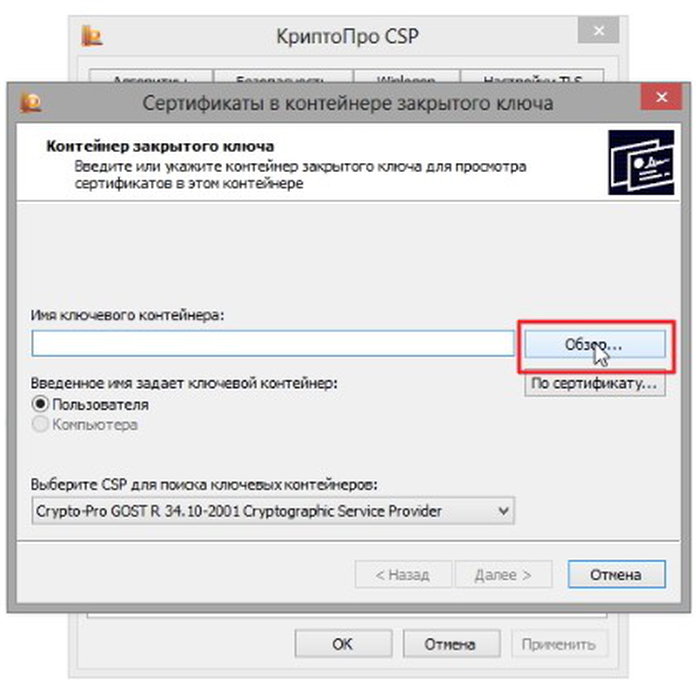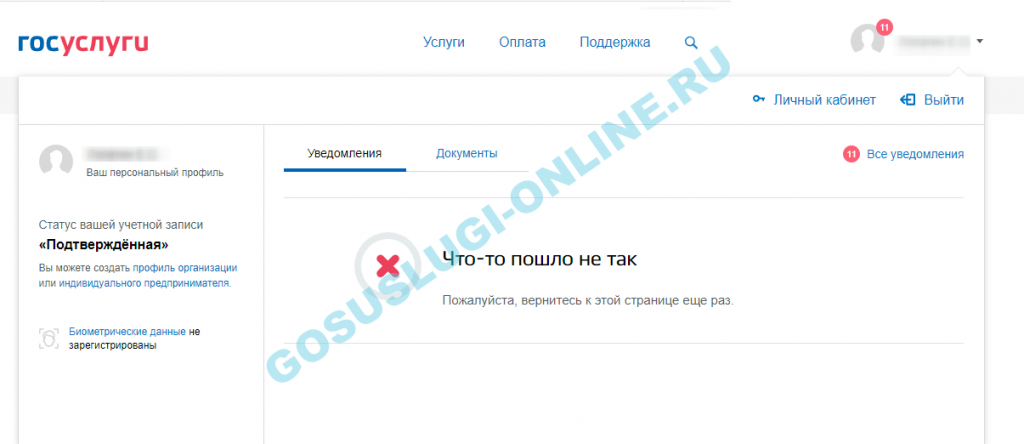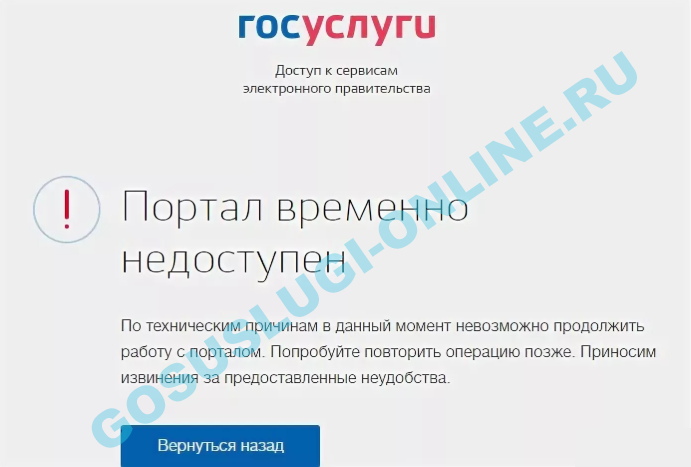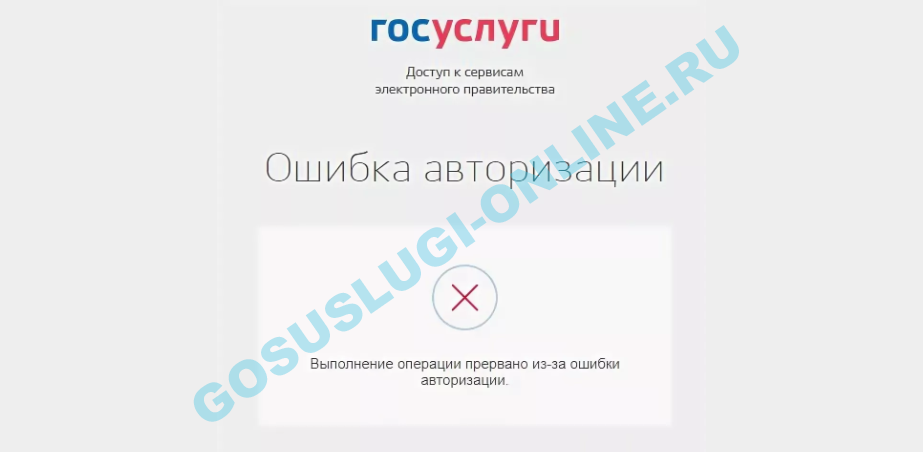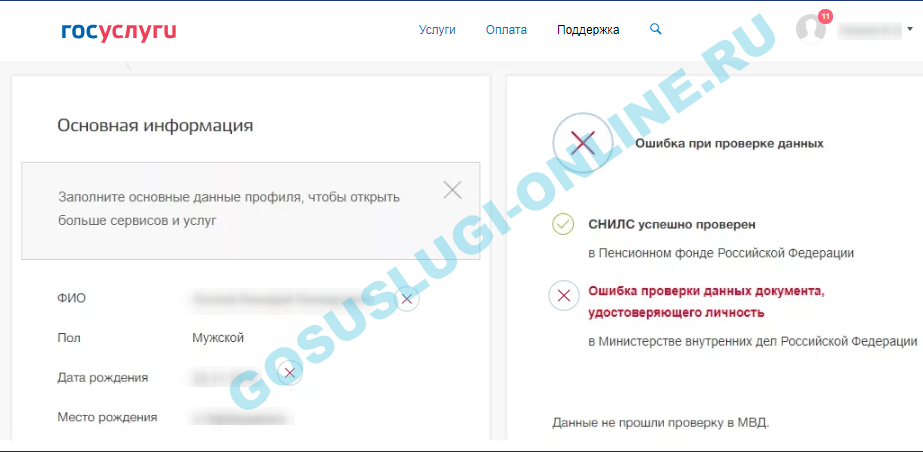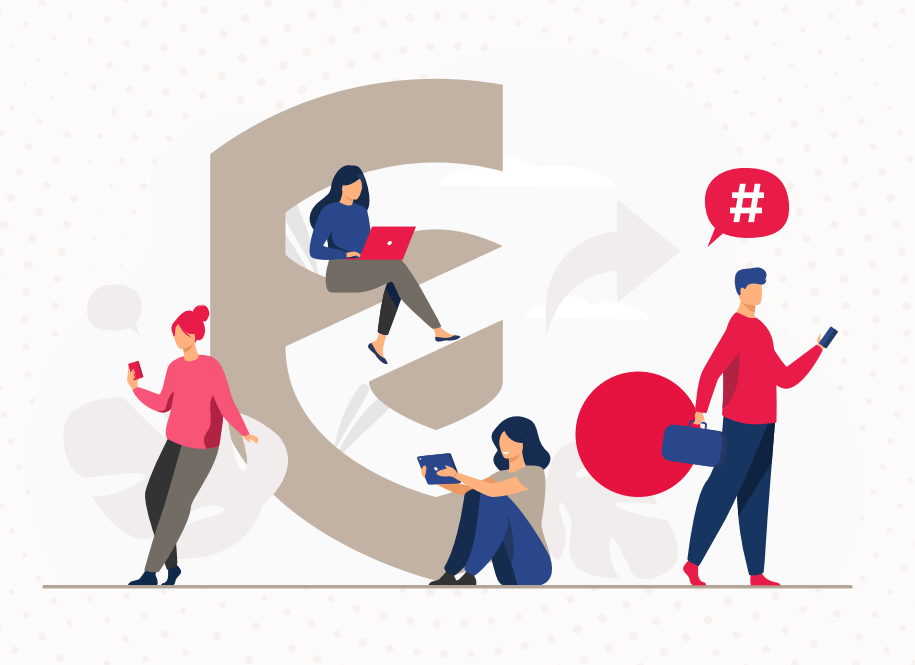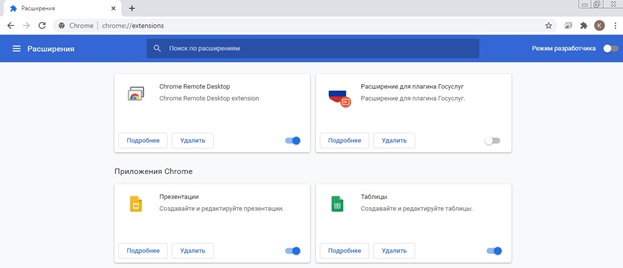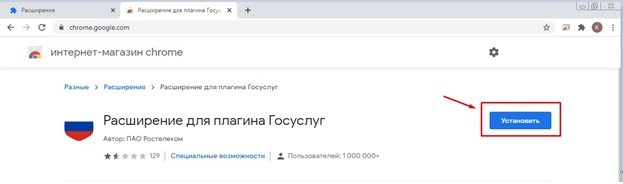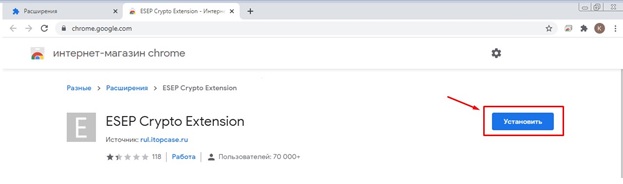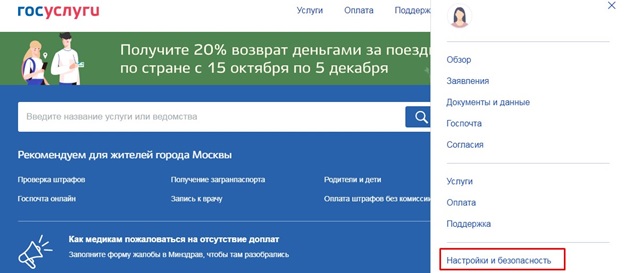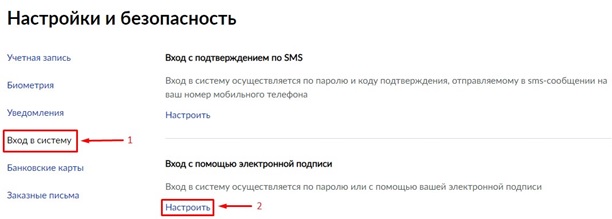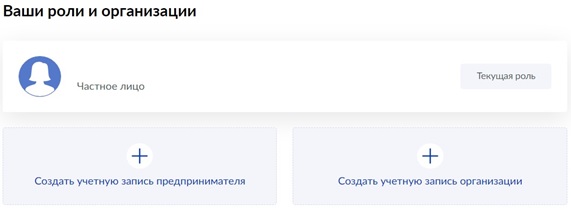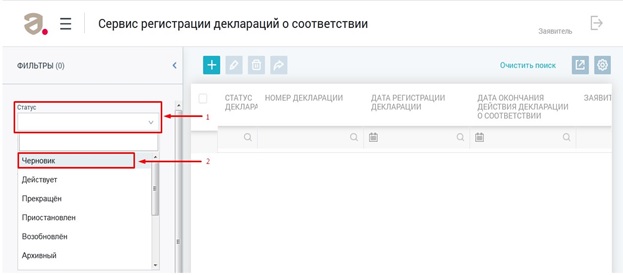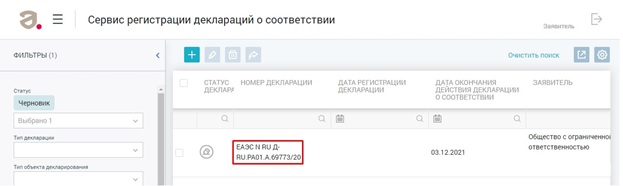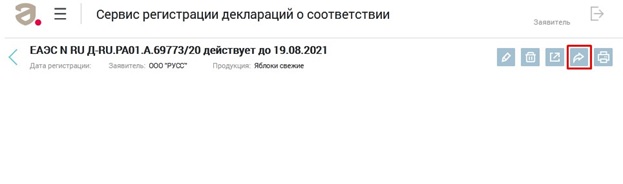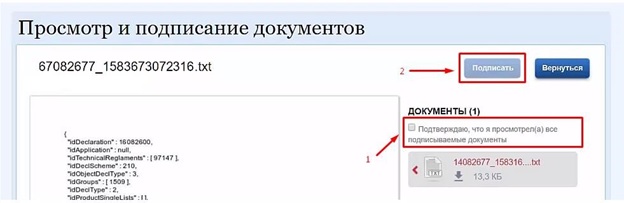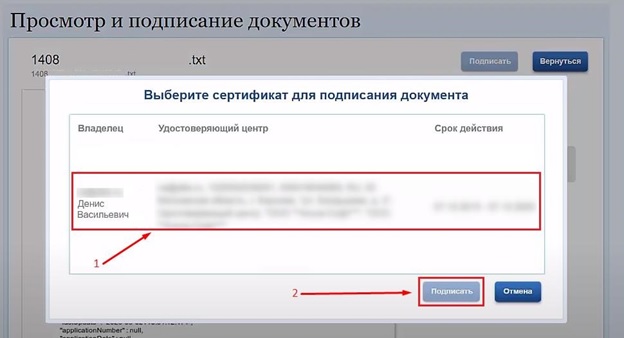Вниманию аккредитованных лиц, экспертов по аккредитации, технических экспертов и экспертных организаций.
Информируем, что с 29 января во ФГИС Росаккредитацииподдерживается подписание документов с помощью электронной подписи актуального стандарта ГОСТ Р 34.10-2012 «Информационная технология. Криптографическая защита информации». Подписи более раннего стандарта (соответствующие ГОСТ Р 34.10-2001) при этом также могут использоваться.
Для проверки корректности работы электронной подписи необходимо выполнить следующие действия:
- Перейти по адресу http://esep.fsa.gov.ru/Esep-ExternalSystem/Sign/;
- Выбрать и загрузить произвольный документ с локального компьютера (кнопки «Выбрать файлы» и «Загрузить»);
- Выполнить подписание документа (кнопка «Подписать документы»).
Подписание документов выполняется в дополнительном (всплывающем) окне.
При возникновении каких-либо ошибок при тестовом подписании документа рекомендуем выполнить следующие действия
- Переустановить расширение «ESEP CryptoExtension» для браузера Google Chrome (размещено по адресу: https://chrome.google.com/webstore/detail/esep-crypto-extension/ndhkcelnoeacagmhbidalbidnkjeokma) (необходимо при использовании версии браузера Google Chrome 42+);
- Переустановить плагин для ESEP (ссылка на плагин: http://esep.fsa.gov.ru/ESEP-WebApp/npcryco_esep.exe);
- Переустановить плагин КриптоПро ЭЦП Browserplug-in 2.0 (размещен по адресу: https://www.cryptopro.ru/products/cades/plugin/).
Если после выполнения вышеуказанных действий ошибка не исчезла, необходимо дополнительно очистить кешиспользуемого интернет-браузера.
|
zodiak2016 |
|
|
Статус: Новичок Группы: Участники
|
Помогите устранить следующую ошибку. Отредактировано пользователем 11 июля 2016 г. 12:59:27(UTC) |
 |
|
|
Андрей Писарев |
|
|
Статус: Сотрудник Группы: Участники Сказал «Спасибо»: 461 раз |
Здравствуйте. >Ошибка при вызове функции криптоплагина Криптоплагин — сторонний, не от КРИПТО-ПРО. Проверьте корректность работы сертификата: Сервис\Протестировать\По сертификату — пришлите результаты теста (ФИО и т.п. — можно стереть) На вкладке «Общие» — версия продукта, сообщите её. |
|
Техническую поддержку оказываем тут |
|
 |
WWW |
|
Андрей Писарев |
|
|
Статус: Сотрудник Группы: Участники Сказал «Спасибо»: 461 раз |
Автор: zodiak2016 У меня стоит виндовс 7, работаю я браузере мозила. Другие браузеры не позволяют работать с порталом гос. услуг. Антивирус отключал не помогает. В Internet Explorer должно работать. Какая ошибка возникает? |
|
Техническую поддержку оказываем тут |
|
 |
WWW |
|
zodiak2016 |
|
|
Статус: Новичок Группы: Участники
|
|
 |
|
|
Андрей Писарев |
|
|
Статус: Сотрудник Группы: Участники Сказал «Спасибо»: 461 раз |
Автор: zodiak2016
Добрый день. Получается «Криптоплагин» = КриптоПро ЭЦП Browser plug-in. Сообщите версию установленного сейчас у Вас плагина. |
|
Техническую поддержку оказываем тут |
|
 |
WWW |
|
Андрей Писарев |
|
|
Статус: Сотрудник Группы: Участники Сказал «Спасибо»: 461 раз |
Проверьте работу плагина на тестовой странице. |
|
Техническую поддержку оказываем тут |
|
 |
WWW |
|
Андрей Писарев |
|
|
Статус: Сотрудник Группы: Участники Сказал «Спасибо»: 461 раз |
Инструкция по применению электронной подписи на Портале |
|
Техническую поддержку оказываем тут |
|
 |
WWW |
|
zodiak2016 |
|
|
Статус: Новичок Группы: Участники
|
|
 |
|
|
zodiak2016 |
|
|
Статус: Новичок Группы: Участники
|
|
 |
|
|
Андрей Писарев |
|
|
Статус: Сотрудник Группы: Участники Сказал «Спасибо»: 461 раз |
Автор: zodiak2016
Добрый день. Значит теперь нужно внимательно еще раз просмотреть инструкцию, в частности стр.4 (про TOP CASE Crypto и стр.7, сделайте снимки окон до сообщения об ошибке. |
|
Техническую поддержку оказываем тут |
|
 |
WWW |
| Пользователи, просматривающие эту тему |
|
Guest (2) |
Быстрый переход
Вы не можете создавать новые темы в этом форуме.
Вы не можете отвечать в этом форуме.
Вы не можете удалять Ваши сообщения в этом форуме.
Вы не можете редактировать Ваши сообщения в этом форуме.
Вы не можете создавать опросы в этом форуме.
Вы не можете голосовать в этом форуме.
Содержание
- О поддержке электронной подписи стандарта ГОСТ Р 34.10-2012 при работе во ФГИС Росаккредитации
- Extensiontimeouterror что за ошибка
- Настройте для работы браузер Chromium GOST
- Настроить для работы Яндекс.Браузер
- Cannot read properties of undefined (reading ‘CreateObjectAsync’) — что это за ошибка
- Перезагрузка компьютера
- Переход на другой браузер
- Установка расширения CryptoPro Extension for CAdES Browser Plug-in
- Переустановка КриптоПро ЭЦП
- Обновление сертификатов в КриптоПро ЭЦП
- Отключение расширения браузера
- Отключение антивируса
- Обновление браузера
- Ошибка при вызове функции криптокомпонента госуслуги
- Ошибка при вызове функции криптокомпонента госуслуги
- Дополнительные действия и настройки
- Действия, зависящие от используемого браузера см. в разделах:
- Действия, не зависящие от используемого браузера
- Криптокомпонент для госуслуг что это
- Возможные проблемы на Госуслугах
- Как исправить проблему авторизации
- Ошибка сервера
- Некорректный размер фото
- Ошибки при работе на портале Госуслуги gosuslugi.ru
- При входе возникает ошибка «У вас нет действующих сертификатов» или не отображается сертификат, выданный на ГОСТ Р 34.10-2012
- При регистрации Юридического лица возникает ошибка «Данные представителя юридического лица, указанного в заявлении, не совпадают с данными ЕГРЮЛ»
- Ошибка при проверке данных из ЕГРЮЛ. Федеральная налоговая службы Российской Федерации не подтвердила существование записи в ЕГРЮЛ с указанными данными.
- «Вы используете недопустимое средство электронной подписи» или «Сертификат вашей электронной подписи не прошел проверку действительности»
- Госуслуги выдает ошибку при проверке паспорта – почему?
- При обработке запроса
- Ошибка авторизации
- При проверке паспорта
- В окне авторизации портала госуслуги не срабатывает плагин при попытке авторизоваться по ЭЦП в IE
О поддержке электронной подписи стандарта ГОСТ Р 34.10-2012 при работе во ФГИС Росаккредитации
Вниманию аккредитованных лиц, экспертов по аккредитации, технических экспертов и экспертных организаций.
Информируем , что с 29 января во ФГИС Росаккредитации поддерживается подписание документов с помощью электронной подписи актуального стандарта ГОСТ Р 34.10-2012 «Информационная технология. Криптографическая защита информации». Подписи более раннего стандарта (соответствующие ГОСТ Р 34.10-2001) при этом также могут использоваться.
Для проверки корректности работы электронной подписи необходимо выполнить следующие действия:
- Перейти по адресу http://esep.fsa.gov.ru/Esep-ExternalSystem/Sign/ ;
- Выбрать и загрузить произвольный документ с локального компьютера (кнопки «Выбрать файлы» и «Загрузить»);
- Выполнить подписание документа (кнопка «Подписать документы»).
Подписание документов выполняется в дополнительном (всплывающем) окне.
При возникновении каких-либо ошибок при тестовом подписании документа рекомендуем выполнить следующие действия
- Переустановить расширение «ESEP Crypto Extension » для браузера Google Chrome (размещено по адресу: https://chrome.google.com/webstore/detail/esep-crypto-extension/ndhkcelnoeacagmhbidalbidnkjeokma ) (необходимо при использовании версии браузера Google Chrome 42+);
- Переустановить плагин для ESEP (ссылка на плагин: http://esep.fsa.gov.ru/ESEP-WebApp/npcryco_esep.exe);
- Переустановить плагин КриптоПро ЭЦП Browser plug-in 2.0 ( размещен по адресу: https://www.cryptopro.ru/products/cades/plugin/ ).
Если после выполнения вышеуказанных действий ошибка не исчезла, необходимо дополнительно очистить кеш используемого интернет-браузера .
Источник
Если при подписании на сайте ЕИС (ЕРУЗ) https://zakupki.gov.ru/ возникает ошибка «Cannot read properties of undefined (reading ‘CreateObjectAsync’)», мы рекомендуем в первую очередь использовать браузер Chromium GOST, так как ЕИС корректно работает именно в нём. Если вы планируете работать в Яндекс.Браузере — необходимо выполнить дополнительные настройки.
Если вы хотите использовать другой браузер, в котором возникает эта ошибка — рекомендуем обратиться в техническую поддержку ЕИС для уточнения сроков исправления ошибки в нужном для вас браузере.
Настройте для работы браузер Chromium GOST
1. Установите браузер:
- Автоматически с нашего Веб-диска . После установки переходите к пункту 2 инструкции.
- Вручную по ссылке https://github.com/deemru/Chromium-Gost/releases/. На открывшейся странице выберите версию браузера, которая соответствует разрядности вашей операционной системы, разрядность вашей системы можно определить следующими способами:
а) Нажать правой кнопкой мыши на Мой компьютер — Свойства.
б) Нажать комбинацию клавиш Win+Pause.
в) Нажать правой кнопкой мыши на Пуск — Система.
г) Воспользоваться инструкцией от Microsoft.
.png)
Запустите скачанный файл и следуйте подсказкам на экране для установки
2. Запустите браузер Chromium GOST и откройте в нём ссылку https://chrome.google.com/webstore/detail/cryptopro-extension-for-c/iifchhfnnmpdbibifmljnfjhpififfog. Проверьте, что расширение с открывшейся страницы установлено (должна отобразиться кнопка «Удалить из Chrome»):
Если вы видите кнопку «Установить» — нажмите её для установки расширения:
3. Повторите подписание документов в ЕИС
Настроить для работы Яндекс.Браузер
1. Скачайте браузер по ссылке https://browser.yandex.ru/ . Если Яндекс.Браузер уже установлен и ранее ЕИС (ЕРУЗ) работал в нём корректно, то переходите к пункту 4.
2. В Яндекс.Браузере зайдите в раздел «Настройки» — «Системные», либо откройте в нем ссылку: browser://settings/system
Включите настройку «Подключаться к сайтам, использующим шифрование по ГОСТ. Требуется КриптоПро»:
4. Повторите подписание в ЕИС. Если ошибка сохранилась, для нормальной работы портала в Яндекс.Браузере нужно выключить расширение из каталога Opera:
.png)
Откройте «Настройки» — «Дополнения», либо откройте в браузере ссылку browser://tune/
Отключите расширение Каталог КриптоПро ЭЦП переведя ползунок в левое положение:
Внимание! Изменение этой настройки может негативно повлиять работу на некоторых сайтах, например на www.sberbank-ast.ru, www.rts-tender.ru и https://etp.gpb.ru/ . Решение об отключении вы принимаете самостоятельно!
Перезапустите браузер и повторите подписание в ЕИС.
Источник
Cannot read properties of undefined (reading ‘CreateObjectAsync’) — что это за ошибка
Электронные подписи используются в течение последнего десятилетия всё чаще. Благодаря им, нет необходимости посещать локацию заключения сделки, чтобы подтвердить документы. Всё можно сделать дистанционно, находясь в любой точке мира — главное, чтобы были компьютер и интернет. Это улучшает комфортность и даёт новые возможности бизнесу, а также ЭЦП безопасны и надёжны, ведь подделать их невозможно.
Однако иногда бывает, что техника подводит, и появляются какие-либо сложности с использование электронно-цифровой подписи. И эти проблемы обычно негативно влияют на бизнес, задерживают его. В этой статье рассмотрим ошибку Cannot read properties of undefined (reading ‘CreateObjectAsync’), которая возникает при подтверждении документов на сайте Госзакупок. Узнаем, как решить эту проблему максимально быстро и самостоятельно, начав от простых действий.
Перезагрузка компьютера
Перезагрузка — панацея от многих компьютерных проблем. Это самое быстрое, что можно сделать, если что-то работает не так, как надо и в большинстве случаев это простое действие действительно помогает. Поэтому начните с перезагрузки вашего компьютера.
Во время этого перезагрузится не только компьютер, но также и браузер, в котором вы пользовались Госзакупками, и программа КриптоПро ЭЦП, что тоже может помочь решить проблему. После успешной загрузки компьютера попробуйте снова совершить действие, при котором появилась ошибка Cannot read properties of undefined (reading ‘CreateObjectAsync’).
Переход на другой браузер
Некоторые пользователи советуют использовать браузер Спутник или Internet Explorer. Первый вариант рекомендуется больше. Скачивать и устанавливать необходимо не просто браузер Спутник, а ту версию, которая поддерживает криптографию https://www.sputnik-lab.com/news/suspend.
Internet Explorer тоже некоторым помог решить эту ошибку. Но этот вариант немного хуже, чем Спутник, потому что данный браузер больше не поддерживается разработчиком и в последних версиях Windows его нет. Однако по мнению многих, он лучше всех работает с сайтами, подобным Госзакупкам.
Установка расширения CryptoPro Extension for CAdES Browser Plug-in
При появлении ошибки Cannot read properties of undefined (reading ‘CreateObjectAsync’) некоторым помогло расширение CryptoPro Extension for CAdES Browser Plug-in. Это расширение для браузера Google Chrome и оно будет работать только в нём. Установите его, а потом попробуйте снова подтвердить документ на Госзакупках.
Переустановка КриптоПро ЭЦП
КриптоПро ЭЦП — это программа, которая устанавливается на компьютер. Она обеспечивает связь между сайтом, где происходит подтверждение документов, и электронными сертификатами подписей, которые хранятся на компьютере. Естественно, что если в этой программе сбой, то подтвердить документы не получится и появится ошибка.
Поэтому, если описанные способы не помогают, то рекомендуется переустановить КриптоПро ЭЦП. Для этого её надо сначала удалить с компьютера, а потом скачать с сайта разработчика и установить заново https://www.cryptopro.ru/products/cades/plugin. Если вы затрудняетесь удалить программу, то попробуйте просто установить её заново, тогда программа заменит все свои файлы на компьютере и это с большой вероятностью тоже поможет решить проблему с ошибкой.
Обновление сертификатов в КриптоПро ЭЦП
КриптоПро ЭЦП знает о сертификатах ровно столько, сколько ей укажет пользователь компьютера. Программа запоминает указанные пути хранения сертификатов. Если сертификаты на компьютере были переносы в другое месте или если произошёл какой то сбой от которого КриптоПро ЭЦП потеряла пути их хранения, то нужно указать их заново.
Для этого откройте приложение КриптоПро ЭЦП и перейдите в раздел “Сервис”. Нажмите на кнопку “Обзор” и заново укажите путь на файл сертификата”.
Отключение расширения браузера
Расширения браузера, даже полезные, могут мешать работать КриптоПро ЭЦП. Поэтому рекомендуется их временно отключить и попробовать подтвердить документ на Госзакупках заново.
Даже если вы не устанавливали в браузер новые расширения, всё равно следует их отключить. Потому что некоторые расширения обновляются и меняют свой алгоритм работы, а также часто бывает, что пользователь случайно и не замечая того, сам устанавливает расширения в свой браузер.
Отключение антивируса
Многие пользователи знают, что антивирусы часто срабатывают ложно. И даже совершенно безобидные файлы помечают как вредоносные. Это приводит к нарушению работы некоторых программ, и с КриптоПро ЭЦП это тоже может быть.
Поэтому на время пользования КриптоПро ЭЦП, если появляется ошибка, рекомендуется отключать антивирус. Также рекомендуется переустановить КриптоПро ЭЦП именно с отключенным антивирусом.
Обновление браузера
Современные браузеры часто обновляются. Это делается не только для того, чтобы улучшить его функциональность и добавить новые возможности, но и для защиты. Потому что новые способы взломов и атак появляются тоже часто. Когда дело касается ЭЦП, безопасность на первом месте. Поэтому программа КриптоПро ЭЦП может не работать с устаревшей версией браузера. Обновление браузера в этом случае решает проблему.
Кстати, на компьютерах с устаревшей версий Windows XP обновить браузер не получится, потому что разработчики перестали поддерживать эту операционную систему. Однако, несмотря на это, ею всё ещё некоторые пользуются. В этом случае нужно использовать более современный компьютер, чтобы установить на него актуальную версию браузера.
Источник
Ошибка при вызове функции криптокомпонента госуслуги
Ошибка при вызове функции криптокомпонента госуслуги
Актуальную версию плагина всегда можно скачать на официальном сайте программы Крипто-Про по кнопке Скачать плагин:
https://www.cryptopro.ru/sites/default/files/products/cades/demopage/cades_bes_sample.html
Для установки/переустановки плагина Крипто-Про ЭЦП Browser Plug-in выполните следующую последовательность действий:
- По предложению системы во всплывающем окне (например, при попытке проверить ЭП по кнопке Проверить ЭП):
- cкачайте файл установки плагина (cadesplugin.exe),
- запустите его на выполнение (установку плагина) под правами администратора системы (компьютера).
- Перезагрузите компьютер сразу после установки плагина.
- Выполните дополнительные настройки, индивидуальные для каждого браузера (см. ниже п. Дополнительные действия и настройки).
- Закройте все открытые вкладки и окна браузера, снова запустите браузер.
- Для проверки работы плагина Проверьте электронную подпись.
Дополнительные действия и настройки
Если при установке плагина или при попытке работать с ЭП (сразу после установки плагина) появились проблемы (например, не открывается список для выбора ЭП, или система «не видит» плагин и заново предлагает установить его, и/или др.), для их решения предлагаем набор дополнительных действий, выполнение одного или нескольких из которых поможет устранить проблемы.
Действия, зависящие от используемого браузера см. в разделах:
Обратите внимание! Если после дополнительных настроек система по-прежнему предлагает установить плагин или вы используете браузер, отличный от выше перечисленных, то рекомендуем проверить плагин на официальном сайте КриптоПро (для проверки достаточно только перейти на сайт):
https://www.cryptopro.ru/sites/default/files/products/cades/demopage/cades_bes_sample.html
В случае успешной проверки плагина при переходе на сайт вы увидите:
Если вместо выше указанного сообщения отображается текст ошибки, то рекомендуем обратиться за консультацией к разработчикам плагина КриптоПро: .
При обращении уточните, что проверяете плагин на сайте КриптоПро (можете приложить к обращению скриншот результата проверки).
Действия, не зависящие от используемого браузера
- Перед новой установкой удалите плагин(ы), который вы устанавливали в прежних попытках и они не запускаются на нашем сайте (через Панель управления/Изменение или удаление программ).
- Почистите кэш.
- Скачайте и запустите плагин заново под правами администратора системы (компьютера).
- Добавьте страницы личного кабинета в список надежных узлов/доверенных узлов в настройках плагина:
По кнопке ПУСК в нижнем левом углу экрана откройте и нажмите ссылку: Все программы / КриптоПро / Настройки ЭЦП Browser Plug-in.
В браузере откроется страница Настройки КриптоПро ЭЦП Browser Plug-in.
Внимание! Если страница не открывается в вашем браузере, то откройте ее в браузере Internet Explorer. Для этого на ссылке Настройки ЭЦП Browser Plug-in вызовите контекстное меню (щелкните правой кнопкой мыши по ссылке) и выберите действие Открыть с помощью / Internet Explorer.

- https://edata.customs.ru
- http://edata.customs.ru
- https://web1.edata.customs.ru
- http://web1.edata.customs.ru
- https://web2.edata.customs.ru
- http://web2.edata.customs.ru
Криптокомпонент для госуслуг что это
Портал государственных и муниципальных услуг – это справочно-информационный интернет-сервис, который создан для оказания помощи гражданам, обеспечения доступа к общедоступным и персональным сведениям, а также снижения нагрузки на казенные организации.
С момента создания сайта происходит постоянная его модернизация и расширение функционала.
Однако, несмотря на огромную работу, многие пользователи в 2019 году по-прежнему могут столкнуться с некоторыми ошибками.
Возможные проблемы на Госуслугах
Наиболее распространенными проблемами, с которыми можно встретиться во время работы с порталом являются:
- Потеря данных для авторизации на сервисе (логина и/или пароля). При возникновении подобной ситуации необходимо на стартовой странице нажать на окно «Восстановить» и, следуя подсказкам, пройти процедуру создания нового пароля. С новыми данными необходимо повторно войти в личный кабинет. При отсутствии такой возможности следует обратиться в службу поддержки портала.
- Паспортные данные не проходят контроль. Процедура проверки данных, которые указаны в личном кабинете во время регистрации, как правило, занимает несколько минут, однако может затянуться и до 5 дней. Если в указанные сроки пользователь не получил на номер мобильного телефона или адрес электронной почты уведомления об успешной авторизации, необходимо обратиться в службу поддержки с указанием причины. Самостоятельно осуществить проверку документа можно на официальном сайте МВД РФ.
- Ошибки авторизации. Исправить данную проблему можно путем пересмотра данных, которые вводятся для успешного входа на сайт. При отсутствии изменений необходимо восстановить пароль, нажав на соответствующую кнопку. При ошибке авторизации с использованием электронной цифровой подписи следует осуществить проверку подлинности ЭЦП, установить программное обеспечение или обратиться в службу поддержки.
Ошибка отправки в ведомство, как правило, основными причинами подобной проблемы может быть некорректные файлы, фото и скриншоты, которые прикладываются к заявлению. Нередко причиной сбоев могут стать технические работы на сайте.
Как исправить проблему авторизации
Если пользователь не может войти в личный кабинет на интернет-портале государственных и муниципальных услуг, необходимо найти проблему и устранить ее.
Как правило, основными причинами сообщения об ошибке авторизации при попытке входа на сайт являются:
- некорректные данные, которыми пользователь пытается заполнить строки;
- недействительная электронная подпись;
- устаревшее программное обеспечение или его полное отсутствие на персональном компьютере.
Для того чтобы справиться с первой причиной необходимо проверить корректность логина и пароля, которые используются для авторизации на сайте, а именно:
- следует удалить все лишние проблемы, знаки препинания;
- проверить язык ввода;
- отключить или включить клавишу «Caps Lock».
Если все же не удалось попасть в персональный кабинет необходимо воспользоваться функцией восстановления доступа к персональному кабинету. Для этого под полем нужно нажать на кнопку «Восстановить» и, следуя подсказкам, изменить пароль. Сделать это можно с помощью электронной почты, номера телефона или СНИЛС, которые указывались при регистрации на сайте.
Если перечисленные действия не помогли восстановить доступ необходимо обратиться в службу поддержки. Сделать это можно подав заявку в «Обратной связи» или по телефону, номер можно найти на сервисе. Также есть возможность лично посетить специализированный аккредитованный центр по обслуживанию клиентов. Для идентификации личности и исправления ошибки потребуется взять паспорт и СНИЛС.
Для решения второй проблемы необходимо проверить подлинность электронной цифровой подписи, что можно сделать на портале государственных и муниципальных услуг, воспользовавшись ссылками — esia.gosuslugi.ru и gosuslugi.ru.
Если пользователь получает сообщение «Ошибка при вызове функции криптокомпонента» для работы с ЭЦП необходимо также установить специальное программное обеспечение, а именно новую версию плагина https://ds-plugin.gosuslugi.ru/plugin/upload/Index.spr и скачать драйвера для КриптоПро.
В случае отсутствия доступа после проделанных процедур необходимо обратиться в службу поддержки сайта, что можно сделать, непосредственно обратившись в Аккредитованный Центр, с документом, удостоверяющим личность и СНИЛС. Адреса, часы работы, а также контактные телефоны можно найти на портале. Связаться со Службой поддержки также можно в разделе «Обратная связь».
Ошибка сервера
Если во время отправки сведений в ведомство возникла ошибка «Не удалось проверить вложение на целостность» возможно проблема кроется не в данных пользователя, а в работе самого интернет-портала Госуслуги. В этом случае невозможно предпринять какие-либо самостоятельные шаги, чтобы восстановить доступ. Достаточно подождать какое-то время и сайт заработает с полной силой.
Для того чтобы проверить и убедиться в неисправности работы сервера необходимо вернуться на главную страницу портала и найти раздел «Новости», который располагается внизу страницы.
О проведении технических работ или наличии проблем в работе сайта публикуется информация в соответствующем разделе. При отсутствии подобных данных, сбой в отправке ходатайства, скорее всего, связан с недостоверными сведениями или испорченными, большими или маленькими файлами, которые прикладываются к ходатайству.
Некорректный размер фото
Отсутствие возможности отправить запрос в государственную или муниципальную услугу может быть связано с неверными размерами фотографий, которые прикладываются к ходатайству. При превышении максимального объема или слишком маленьком расширении портал может отклонить или не принять заявление. По умолчанию необходимо прикладывать снимки размерами 3,5*4,5 см.
Проверить параметры фотографии можно, поместив ее в стандартный редактор Paint, который присутствует на любом компьютере вне зависимости от операционной системы. Отыскать ее можно, зайдя в «Пуск» и перейдя по ссылке на вкладку «Стандартные». В самом редакторе необходимо открыть в меню «Размер» и проверить необходимые параметры.
Ошибки при работе на портале Госуслуги gosuslugi.ru
Подробную информацию по решению ошибок на портале Госуслуг можно найти в разделах «Работа с электронной подписью» и «Проблемные ситуации», а также обратившись в поддержку портала Госуслуг.
При входе возникает ошибка «У вас нет действующих сертификатов» или не отображается сертификат, выданный на ГОСТ Р 34.10-2012
Установите актуальную версию плагина Госуслуг, предварительно удалив с компьютера предыдущую версию. Подробное описание действий находится на странице «Работа с электронной подписью».
При регистрации Юридического лица возникает ошибка «Данные представителя юридического лица, указанного в заявлении, не совпадают с данными ЕГРЮЛ»
Проверьте, что сертификат выдан на руководителя, указанного в актуальной выписке из ЕГРЮЛ (раздел «Сведения о лице, имеющем право без доверенности действовать от имени юридического лица»).
- Если КЭП выдан не на руководителя, а на сотрудника.
Изначально на Портале Госуслуг регистрируется головная организация с сертификатом руководителя, указанного в ЕГРЮЛ. Затем, если нужно, чтобы работал другой сотрудник, он регистрируется со своим КЭП как физ. лицо, а руководитель в личном кабинете организации добавляет его как сотрудника этой организации. - Если КЭП выдан на действующего руководителя и сведения в выписке из ЕГРЮЛ устарели или неверны.
Обратитесь в ИФНС для актуализации сведений в ЕГРЮЛ. - Ошибка может возникать и в случае совпадения данных с ЕГРЮЛ, если в ФИО руководителя фигурирует буква «Ё»: в ЕГРЮЛ она может указываться как «Е». При выпуске сертификата согласно 63-ФЗ мы руководствуемся данными из паспорта. В данном случае обратитесь в территориальный орган ФНС по месту государственной регистрации, чтобы данные в ЕГРЮЛ привели в соответствие с паспортными.
- Проверьте, что ИНН руководителя в форме регистрации и в актуальной выписке ЕГРЮЛ совпадают. Если в ЕГРЮЛ не заполнено поле ИНН руководителя, обратитесь в ИФНС, чтобы они добавили эти сведения в ЕГРЮЛ.
- Если это организация, в которой функции единоличного исполнительного органа осуществляются Управляющей компанией, то в выписке из ЕГРЮЛ указывается представитель Управляющей компании, которое обладает полномочиями по управлению юридическим лицом, и сведения об этом лице не совпадают со сведениями, имеющимися у Портала Госуслуг.
Появление данной ошибки не связано с работой Удостоверяющего центра СКБ Контур или электронной подписью и сертификатом, для решения обратитесь в поддержку портала Госуслуг.
Ошибка при проверке данных из ЕГРЮЛ. Федеральная налоговая службы Российской Федерации не подтвердила существование записи в ЕГРЮЛ с указанными данными.
Проверьте, что все данные об организации и её руководителе (введённые вручную на этапе регистрации и данные из сертификата) совпадают с выпиской из ЕГРЮЛ.
- Если данные в выписке из ЕГРЮЛ неверны или устарели, обратитесь в ИФНС для актуализации сведений в ЕГРЮЛ.
- Если всё заполнено верно, ошибка может возникать из-за нагрузки на серверы. В этом случае техподдержка Госуслуг советует очистить кэш/cookie, перезайти в Личный кабинет и попробовать зарегистрировать организацию ещё раз. В случае повторения ошибки свяжитесь с техподдержкой Портала Госуслуг за уточнением причин ошибки и временем исправления.
«Вы используете недопустимое средство электронной подписи» или «Сертификат вашей электронной подписи не прошел проверку действительности»
Убедитесь, что используется действующий Квалифицированный сертификат ЭП. Проверить сертификат можно на странице проверки подлинности ЭП, загрузив открытый ключ.
Госуслуги выдает ошибку при проверке паспорта – почему?
Электронные сервисы упрощают жизнь современных людей. С их помощью реально решить множество вопросов, не отходя от собственного компьютера. Иногда возникают ситуации, при которых получить желаемую услугу не удается с первой попытки. Внутренняя ошибка отправки заявления в ведомство на Госуслугах – не редкость. Об этом свидетельствуют отзывы многочисленных пользователей. Ниже рассмотрим самые распространенные причины возникновения такого рода недоразумений с обработкой запросов, недоступностью функции вызова криптокомпонентов.
При обработке запроса
Услуга, на которую претендует заявитель через портал, невозможна без заполнения формы и предоставления необходимых бумаг, например, в формате скан-копий. Итоговым шагом является нажатие на кнопку «Отправить». На этом этапе могут возникнуть трудности. Происходит это по разным причинам.
Ошибка 404 на Госуслугах при подаче заявления, скорее всего, свидетельствует о сбоях в работе браузера, неправильно указанном адресе электронного документа или неполадках с интернет-соединением. В таких ситуациях необходимо немного подождать и повторить попытку. Иногда решить вопрос можно, очистив кэш браузера или воспользовавшись другим его видом.
Существуют и другие факторы:
- неправильное или неполное отображение информации;
- несоблюдение условий относительно размера прикрепленных документов – вес файлов не должен превышать 3,5 Мб;
- предварительное заполнение черновика – тогда стоит попробовать создать новое заявление без него.
Часто на портале наблюдаются технические работы, так как сайт регулярно дополняется новыми функциональными возможностями.
Ошибка авторизации
Узнаем, что такое ошибка авторизации в Госуслугах. Это означает, что вводимые данные, необходимые для входа в личный кабинет, не удовлетворили систему. В этом случае необходимо проверить заполненные поля на наличие технических ошибок. При отсутствии таковых, следует восстановить пароль. Для этого ресурсом предусмотрена соответствующая кнопка. Если в процессе участвовала цифровая подпись, следует проверить ее подлинность. Авторизация может быть неуспешной по причине отсутствия необходимого программного обеспечения на ПК или наличии его устаревшей версии. Тогда Госуслуги могут выдать ошибку: «У вас нет действующих сертификатов». Для ее решения потребуется обновить или заново установить программы.
При проверке паспорта
Получить полный перечень возможностей, предоставляемых порталом, реально лишь при прохождении верификации учетной записи. Основанием для таковой является паспорт гражданина РФ, данные которого необходимо внести в предложенные поля. После чего, государственные структуры производят сверку указанной информации с официальной базой данных.
Существует несколько причин, отвечающих на вопрос, почему ресурс Госуслуги выдает ошибку при проверке паспорта:
- недействительность документа;
- отсутствие данных в реестре государственной структуры;
- неполадки в работе сервиса;
- проведение технических работ.
Как правило, процедура занимает около пятнадцати минут. Максимальный срок для получения ответа с положительным уведомлением составляет пять рабочих дней.
Большинство пользователей создают учетную запись, используя номер личного страхового счета. При этом, они нередко сталкиваются с наличием ошибки проверки СНИЛС на Госуслугах. Последнюю может спровоцировать неправильное введение длинного кода, смена личных данных без внесения обновлений в общую базу, сбой программы при обработке заявки.
При невозможности самостоятельного устранения неполадок, клиенты портала вправе воспользоваться технической поддержкой, нажав на одноименную вкладку.
В окне авторизации портала госуслуги не срабатывает плагин при попытке авторизоваться по ЭЦП в IE
Здравствуйте. Долго очень даже долго побадавшись с оф. Лицами поддержки сайта госуслуги решил к вам обратиться, может вы мне сможете помочь в моей проблеме. А проблема у меня следующая в окне авторизации портала госуслуги не срабатывает плагин при попытке авторизоваться по ЭЦП данная ситуация возникает со всеми любимыми браузером IE. Просто крутит, а потом выбрасывает на окно авторизации. Все рекоминдации «ЛИЦ ПОДДЕРЖКИ» выполнил и уже всё и не один раз.
Я тут попыталься покавыряться в браузере IE на шел след:
Если не обходима информация где это я взял то: IE – сервис — настроить надстройки — выбераю плагин Crypto Interface Plug-in user of the electronic government (version 2.0.6) и нажимаю по вкладке подробнее если что то могу прислать тот же скрин,но тока со «здорового компа»
Что данный плагин блокируется, но кем и чем не сказано может быть в этом проблемка я уже не знаю.

Сделал авторизацию и регистрацию. Регистрация работает отлично, но при попытке авторизоваться.

SP324099: Не удалось выполнить операцию. Именно так мне пишет VS Community 2015, когда ввожу свой.
Ошибка авторизации при попытке доступа к БД
Добрый день, у базы данных стоит проверка подлинности: «Проверка подлинности Windows» и при попытке.
Слетает аутентификация при попытке авторизации
Всем привет. Все было хорошо, все работало, авторизация на сайте происходила отлично, но в какой то.
Ошибка checkpoint_required при попытке авторизации [Instagram API]
При попытке авторизоваться через инстаграм у меня выдает ошибку checkpoint_required Как это можно.
maksim11082012, давайте попробуем так:
1. Сервис -> Свойство браузера -> Дополнительно ->Сброс, поставьте галочку «удалить личные настройки»
2. Win+R -> Regedit -> Ok
3. Идем по следующим путям
HKLMSOFTWAREMicrosoftWindowsCurrentVersionExplorerBrowser Helper Objects
HKLMSOFTWAREMicrosoftInternet ExplorerToolbar
HKLMSOFTWAREMicrosoftInternet ExplorerExtensions
HKCUSOFTWAREMicrosoftInternet ExplorerExtensions
4.Делаем резервную копию каждого (правой кнопкой мыши -> экспортировать)
5. Удаляем каждую ветку в указанном порядке и после каждого удаления пробуем работу IE
Добавлено через 18 часов 44 минуты
Вот я добрался до логов плагина и вот что он говорит:
Может кто расшифрует на что он ругается.
Chinaski_Henry вашу теорию проверил не помогло.
Источник
Ошибка при вызове функции криптокомпонента госуслуги
Ошибка при вызове функции криптокомпонента госуслуги
Актуальную версию плагина всегда можно скачать на официальном сайте программы Крипто-Про по кнопке Скачать плагин:
https://www.cryptopro.ru/sites/default/files/products/cades/demopage/cades_bes_sample.html
Для установки/переустановки плагина Крипто-Про ЭЦП Browser Plug-in выполните следующую последовательность действий:
- По предложению системы во всплывающем окне (например, при попытке проверить ЭП по кнопке Проверить ЭП):
- cкачайте файл установки плагина (cadesplugin.exe),
- запустите его на выполнение (установку плагина) под правами администратора системы (компьютера).
- Перезагрузите компьютер сразу после установки плагина.
- Выполните дополнительные настройки, индивидуальные для каждого браузера (см. ниже п. Дополнительные действия и настройки).
- Закройте все открытые вкладки и окна браузера, снова запустите браузер.
- Для проверки работы плагина Проверьте электронную подпись.
Дополнительные действия и настройки
Если при установке плагина или при попытке работать с ЭП (сразу после установки плагина) появились проблемы (например, не открывается список для выбора ЭП, или система «не видит» плагин и заново предлагает установить его, и/или др.), для их решения предлагаем набор дополнительных действий, выполнение одного или нескольких из которых поможет устранить проблемы.
Действия, зависящие от используемого браузера см. в разделах:
Обратите внимание! Если после дополнительных настроек система по-прежнему предлагает установить плагин или вы используете браузер, отличный от выше перечисленных, то рекомендуем проверить плагин на официальном сайте КриптоПро (для проверки достаточно только перейти на сайт):
https://www.cryptopro.ru/sites/default/files/products/cades/demopage/cades_bes_sample.html
В случае успешной проверки плагина при переходе на сайт вы увидите:
Если вместо выше указанного сообщения отображается текст ошибки, то рекомендуем обратиться за консультацией к разработчикам плагина КриптоПро: .
При обращении уточните, что проверяете плагин на сайте КриптоПро (можете приложить к обращению скриншот результата проверки).
Действия, не зависящие от используемого браузера
- Перед новой установкой удалите плагин(ы), который вы устанавливали в прежних попытках и они не запускаются на нашем сайте (через Панель управления/Изменение или удаление программ).
- Почистите кэш.
- Скачайте и запустите плагин заново под правами администратора системы (компьютера).
- Добавьте страницы личного кабинета в список надежных узлов/доверенных узлов в настройках плагина:
По кнопке ПУСК в нижнем левом углу экрана откройте и нажмите ссылку: Все программы / КриптоПро / Настройки ЭЦП Browser Plug-in.
В браузере откроется страница Настройки КриптоПро ЭЦП Browser Plug-in.
Внимание! Если страница не открывается в вашем браузере, то откройте ее в браузере Internet Explorer. Для этого на ссылке Настройки ЭЦП Browser Plug-in вызовите контекстное меню (щелкните правой кнопкой мыши по ссылке) и выберите действие Открыть с помощью / Internet Explorer. - В список доверенных узлов добавьте следующие страницы:
- https://edata.customs.ru
- http://edata.customs.ru
- https://web1.edata.customs.ru
- http://web1.edata.customs.ru
- https://web2.edata.customs.ru
- http://web2.edata.customs.ru
- Нажмите кнопку Сохранить и закройте страницу настроек плагина.
Криптокомпонент для госуслуг что это
Портал государственных и муниципальных услуг – это справочно-информационный интернет-сервис, который создан для оказания помощи гражданам, обеспечения доступа к общедоступным и персональным сведениям, а также снижения нагрузки на казенные организации.
С момента создания сайта происходит постоянная его модернизация и расширение функционала.
Однако, несмотря на огромную работу, многие пользователи в 2019 году по-прежнему могут столкнуться с некоторыми ошибками.
Возможные проблемы на Госуслугах
Наиболее распространенными проблемами, с которыми можно встретиться во время работы с порталом являются:
- Потеря данных для авторизации на сервисе (логина и/или пароля). При возникновении подобной ситуации необходимо на стартовой странице нажать на окно «Восстановить» и, следуя подсказкам, пройти процедуру создания нового пароля. С новыми данными необходимо повторно войти в личный кабинет. При отсутствии такой возможности следует обратиться в службу поддержки портала.
- Паспортные данные не проходят контроль. Процедура проверки данных, которые указаны в личном кабинете во время регистрации, как правило, занимает несколько минут, однако может затянуться и до 5 дней. Если в указанные сроки пользователь не получил на номер мобильного телефона или адрес электронной почты уведомления об успешной авторизации, необходимо обратиться в службу поддержки с указанием причины. Самостоятельно осуществить проверку документа можно на официальном сайте МВД РФ.
- Ошибки авторизации. Исправить данную проблему можно путем пересмотра данных, которые вводятся для успешного входа на сайт. При отсутствии изменений необходимо восстановить пароль, нажав на соответствующую кнопку. При ошибке авторизации с использованием электронной цифровой подписи следует осуществить проверку подлинности ЭЦП, установить программное обеспечение или обратиться в службу поддержки.
Ошибка отправки в ведомство, как правило, основными причинами подобной проблемы может быть некорректные файлы, фото и скриншоты, которые прикладываются к заявлению. Нередко причиной сбоев могут стать технические работы на сайте.
Как исправить проблему авторизации
Если пользователь не может войти в личный кабинет на интернет-портале государственных и муниципальных услуг, необходимо найти проблему и устранить ее.
Как правило, основными причинами сообщения об ошибке авторизации при попытке входа на сайт являются:
- некорректные данные, которыми пользователь пытается заполнить строки;
- недействительная электронная подпись;
- устаревшее программное обеспечение или его полное отсутствие на персональном компьютере.
Для того чтобы справиться с первой причиной необходимо проверить корректность логина и пароля, которые используются для авторизации на сайте, а именно:
- следует удалить все лишние проблемы, знаки препинания;
- проверить язык ввода;
- отключить или включить клавишу «Caps Lock».
Если все же не удалось попасть в персональный кабинет необходимо воспользоваться функцией восстановления доступа к персональному кабинету. Для этого под полем нужно нажать на кнопку «Восстановить» и, следуя подсказкам, изменить пароль. Сделать это можно с помощью электронной почты, номера телефона или СНИЛС, которые указывались при регистрации на сайте.
Если перечисленные действия не помогли восстановить доступ необходимо обратиться в службу поддержки. Сделать это можно подав заявку в «Обратной связи» или по телефону, номер можно найти на сервисе. Также есть возможность лично посетить специализированный аккредитованный центр по обслуживанию клиентов. Для идентификации личности и исправления ошибки потребуется взять паспорт и СНИЛС.
Для решения второй проблемы необходимо проверить подлинность электронной цифровой подписи, что можно сделать на портале государственных и муниципальных услуг, воспользовавшись ссылками — esia.gosuslugi.ru и gosuslugi.ru.
Если пользователь получает сообщение «Ошибка при вызове функции криптокомпонента» для работы с ЭЦП необходимо также установить специальное программное обеспечение, а именно новую версию плагина https://ds-plugin.gosuslugi.ru/plugin/upload/Index.spr и скачать драйвера для КриптоПро.
В случае отсутствия доступа после проделанных процедур необходимо обратиться в службу поддержки сайта, что можно сделать, непосредственно обратившись в Аккредитованный Центр, с документом, удостоверяющим личность и СНИЛС. Адреса, часы работы, а также контактные телефоны можно найти на портале. Связаться со Службой поддержки также можно в разделе «Обратная связь».
Ошибка сервера
Если во время отправки сведений в ведомство возникла ошибка «Не удалось проверить вложение на целостность» возможно проблема кроется не в данных пользователя, а в работе самого интернет-портала Госуслуги. В этом случае невозможно предпринять какие-либо самостоятельные шаги, чтобы восстановить доступ. Достаточно подождать какое-то время и сайт заработает с полной силой.
Для того чтобы проверить и убедиться в неисправности работы сервера необходимо вернуться на главную страницу портала и найти раздел «Новости», который располагается внизу страницы.
О проведении технических работ или наличии проблем в работе сайта публикуется информация в соответствующем разделе. При отсутствии подобных данных, сбой в отправке ходатайства, скорее всего, связан с недостоверными сведениями или испорченными, большими или маленькими файлами, которые прикладываются к ходатайству.
Некорректный размер фото
Отсутствие возможности отправить запрос в государственную или муниципальную услугу может быть связано с неверными размерами фотографий, которые прикладываются к ходатайству. При превышении максимального объема или слишком маленьком расширении портал может отклонить или не принять заявление. По умолчанию необходимо прикладывать снимки размерами 3,5*4,5 см.
Проверить параметры фотографии можно, поместив ее в стандартный редактор Paint, который присутствует на любом компьютере вне зависимости от операционной системы. Отыскать ее можно, зайдя в «Пуск» и перейдя по ссылке на вкладку «Стандартные». В самом редакторе необходимо открыть в меню «Размер» и проверить необходимые параметры.
Ошибки при работе на портале Госуслуги gosuslugi.ru
Подробную информацию по решению ошибок на портале Госуслуг можно найти в разделах «Работа с электронной подписью» и «Проблемные ситуации», а также обратившись в поддержку портала Госуслуг.
При входе возникает ошибка «У вас нет действующих сертификатов» или не отображается сертификат, выданный на ГОСТ Р 34.10-2012
Установите актуальную версию плагина Госуслуг, предварительно удалив с компьютера предыдущую версию. Подробное описание действий находится на странице «Работа с электронной подписью».
При регистрации Юридического лица возникает ошибка «Данные представителя юридического лица, указанного в заявлении, не совпадают с данными ЕГРЮЛ»
Проверьте, что сертификат выдан на руководителя, указанного в актуальной выписке из ЕГРЮЛ (раздел «Сведения о лице, имеющем право без доверенности действовать от имени юридического лица»).
- Если КЭП выдан не на руководителя, а на сотрудника.
Изначально на Портале Госуслуг регистрируется головная организация с сертификатом руководителя, указанного в ЕГРЮЛ. Затем, если нужно, чтобы работал другой сотрудник, он регистрируется со своим КЭП как физ. лицо, а руководитель в личном кабинете организации добавляет его как сотрудника этой организации. - Если КЭП выдан на действующего руководителя и сведения в выписке из ЕГРЮЛ устарели или неверны.
Обратитесь в ИФНС для актуализации сведений в ЕГРЮЛ. - Ошибка может возникать и в случае совпадения данных с ЕГРЮЛ, если в ФИО руководителя фигурирует буква «Ё»: в ЕГРЮЛ она может указываться как «Е». При выпуске сертификата согласно 63-ФЗ мы руководствуемся данными из паспорта. В данном случае обратитесь в территориальный орган ФНС по месту государственной регистрации, чтобы данные в ЕГРЮЛ привели в соответствие с паспортными.
- Проверьте, что ИНН руководителя в форме регистрации и в актуальной выписке ЕГРЮЛ совпадают. Если в ЕГРЮЛ не заполнено поле ИНН руководителя, обратитесь в ИФНС, чтобы они добавили эти сведения в ЕГРЮЛ.
- Если это организация, в которой функции единоличного исполнительного органа осуществляются Управляющей компанией, то в выписке из ЕГРЮЛ указывается представитель Управляющей компании, которое обладает полномочиями по управлению юридическим лицом, и сведения об этом лице не совпадают со сведениями, имеющимися у Портала Госуслуг.
Появление данной ошибки не связано с работой Удостоверяющего центра СКБ Контур или электронной подписью и сертификатом, для решения обратитесь в поддержку портала Госуслуг.
Ошибка при проверке данных из ЕГРЮЛ. Федеральная налоговая службы Российской Федерации не подтвердила существование записи в ЕГРЮЛ с указанными данными.
Проверьте, что все данные об организации и её руководителе (введённые вручную на этапе регистрации и данные из сертификата) совпадают с выпиской из ЕГРЮЛ.
- Если данные в выписке из ЕГРЮЛ неверны или устарели, обратитесь в ИФНС для актуализации сведений в ЕГРЮЛ.
- Если всё заполнено верно, ошибка может возникать из-за нагрузки на серверы. В этом случае техподдержка Госуслуг советует очистить кэш/cookie, перезайти в Личный кабинет и попробовать зарегистрировать организацию ещё раз. В случае повторения ошибки свяжитесь с техподдержкой Портала Госуслуг за уточнением причин ошибки и временем исправления.
«Вы используете недопустимое средство электронной подписи» или «Сертификат вашей электронной подписи не прошел проверку действительности»
Убедитесь, что используется действующий Квалифицированный сертификат ЭП. Проверить сертификат можно на странице проверки подлинности ЭП, загрузив открытый ключ.
Госуслуги выдает ошибку при проверке паспорта – почему?
Электронные сервисы упрощают жизнь современных людей. С их помощью реально решить множество вопросов, не отходя от собственного компьютера. Иногда возникают ситуации, при которых получить желаемую услугу не удается с первой попытки. Внутренняя ошибка отправки заявления в ведомство на Госуслугах – не редкость. Об этом свидетельствуют отзывы многочисленных пользователей. Ниже рассмотрим самые распространенные причины возникновения такого рода недоразумений с обработкой запросов, недоступностью функции вызова криптокомпонентов.
При обработке запроса
Услуга, на которую претендует заявитель через портал, невозможна без заполнения формы и предоставления необходимых бумаг, например, в формате скан-копий. Итоговым шагом является нажатие на кнопку «Отправить». На этом этапе могут возникнуть трудности. Происходит это по разным причинам.
Ошибка 404 на Госуслугах при подаче заявления, скорее всего, свидетельствует о сбоях в работе браузера, неправильно указанном адресе электронного документа или неполадках с интернет-соединением. В таких ситуациях необходимо немного подождать и повторить попытку. Иногда решить вопрос можно, очистив кэш браузера или воспользовавшись другим его видом.
Существуют и другие факторы:
- неправильное или неполное отображение информации;
- несоблюдение условий относительно размера прикрепленных документов – вес файлов не должен превышать 3,5 Мб;
- предварительное заполнение черновика – тогда стоит попробовать создать новое заявление без него.
Часто на портале наблюдаются технические работы, так как сайт регулярно дополняется новыми функциональными возможностями.
Ошибка авторизации
Узнаем, что такое ошибка авторизации в Госуслугах. Это означает, что вводимые данные, необходимые для входа в личный кабинет, не удовлетворили систему. В этом случае необходимо проверить заполненные поля на наличие технических ошибок. При отсутствии таковых, следует восстановить пароль. Для этого ресурсом предусмотрена соответствующая кнопка. Если в процессе участвовала цифровая подпись, следует проверить ее подлинность. Авторизация может быть неуспешной по причине отсутствия необходимого программного обеспечения на ПК или наличии его устаревшей версии. Тогда Госуслуги могут выдать ошибку: «У вас нет действующих сертификатов». Для ее решения потребуется обновить или заново установить программы.
При проверке паспорта
Получить полный перечень возможностей, предоставляемых порталом, реально лишь при прохождении верификации учетной записи. Основанием для таковой является паспорт гражданина РФ, данные которого необходимо внести в предложенные поля. После чего, государственные структуры производят сверку указанной информации с официальной базой данных.
Существует несколько причин, отвечающих на вопрос, почему ресурс Госуслуги выдает ошибку при проверке паспорта:
- недействительность документа;
- отсутствие данных в реестре государственной структуры;
- неполадки в работе сервиса;
- проведение технических работ.
Как правило, процедура занимает около пятнадцати минут. Максимальный срок для получения ответа с положительным уведомлением составляет пять рабочих дней.
Большинство пользователей создают учетную запись, используя номер личного страхового счета. При этом, они нередко сталкиваются с наличием ошибки проверки СНИЛС на Госуслугах. Последнюю может спровоцировать неправильное введение длинного кода, смена личных данных без внесения обновлений в общую базу, сбой программы при обработке заявки.
При невозможности самостоятельного устранения неполадок, клиенты портала вправе воспользоваться технической поддержкой, нажав на одноименную вкладку.
В окне авторизации портала госуслуги не срабатывает плагин при попытке авторизоваться по ЭЦП в IE
Здравствуйте. Долго очень даже долго побадавшись с оф. Лицами поддержки сайта госуслуги решил к вам обратиться, может вы мне сможете помочь в моей проблеме. А проблема у меня следующая в окне авторизации портала госуслуги не срабатывает плагин при попытке авторизоваться по ЭЦП данная ситуация возникает со всеми любимыми браузером IE. Просто крутит, а потом выбрасывает на окно авторизации. Все рекоминдации «ЛИЦ ПОДДЕРЖКИ» выполнил и уже всё и не один раз.
Я тут попыталься покавыряться в браузере IE на шел след:
Если не обходима информация где это я взял то: IE – сервис — настроить надстройки — выбераю плагин Crypto Interface Plug-in user of the electronic government (version 2.0.6) и нажимаю по вкладке подробнее если что то могу прислать тот же скрин,но тока со «здорового компа»
Что данный плагин блокируется, но кем и чем не сказано может быть в этом проблемка я уже не знаю.

Сделал авторизацию и регистрацию. Регистрация работает отлично, но при попытке авторизоваться.

SP324099: Не удалось выполнить операцию. Именно так мне пишет VS Community 2015, когда ввожу свой.
Ошибка авторизации при попытке доступа к БД
Добрый день, у базы данных стоит проверка подлинности: «Проверка подлинности Windows» и при попытке.
Слетает аутентификация при попытке авторизации
Всем привет. Все было хорошо, все работало, авторизация на сайте происходила отлично, но в какой то.
Ошибка checkpoint_required при попытке авторизации [Instagram API]
При попытке авторизоваться через инстаграм у меня выдает ошибку checkpoint_required Как это можно.
maksim11082012, давайте попробуем так:
1. Сервис -> Свойство браузера -> Дополнительно ->Сброс, поставьте галочку «удалить личные настройки»
2. Win+R -> Regedit -> Ok
3. Идем по следующим путям
HKLMSOFTWAREMicrosoftWindowsCurrentVersionExplorerBrowser Helper Objects
HKLMSOFTWAREMicrosoftInternet ExplorerToolbar
HKLMSOFTWAREMicrosoftInternet ExplorerExtensions
HKCUSOFTWAREMicrosoftInternet ExplorerExtensions
4.Делаем резервную копию каждого (правой кнопкой мыши -> экспортировать)
5. Удаляем каждую ветку в указанном порядке и после каждого удаления пробуем работу IE
Добавлено через 18 часов 44 минуты
Вот я добрался до логов плагина и вот что он говорит:
Может кто расшифрует на что он ругается.
Chinaski_Henry вашу теорию проверил не помогло.
Содержание
- 1 Почему на сайте госуслуги выдает ошибку — Юридическая консультация
- 1.1 Ошибка отправки в ведомство Госуслуги
- 1.2 Как исправить ошибку при отправке запроса в ведомство Госуслуги
- 1.3 Ошибки на сайте госуслуг со СНИЛС — что делать
- 2 Настройка рабочего места для портала «Госуслуги»
- 2.1 Шаг 1. Установка СКЗИ
- 2.2 Как определить версию и разрядность ОС?
- 2.3 Как установить дистрибутив?
- 2.4 Шаг 2. Ввод серийного номера / Активация лицензии
- 2.5 Шаг 3. Установка личного сертификата
- 2.6 Шаг 4. Установка корневого сертификата УЦ
- 2.7 Шаг 5. Настройка интернет обозревателя
- 2.8 Шаг 6. Настройка доверенных узлов
- 2.9 Шаг 6. Настройка компонентов ActiveX
- 2.10 Как установить плагин?
- 2.11 Остались вопросы? Свяжитесь со специалистом!
- 2.12 Возможные проблемы на Госуслугах
- 2.13 Как исправить проблему авторизации
- 2.14 Ошибка сервера
- 2.15 Некорректный размер фото
- 2.16 Формат файлов
- 2.17 Загрузка через мобильное приложение
- 2.18 Запрос в поддержку
- 3 Ошибка при вызове функции криптокомпонента инициализации объекта плагина
- 3.1 Ошибка при вызове функции криптокомпонента ошибка инициализации объекта плагина
- 3.2 PluginObject. CreateObject is not a function
- 4 Ошибка при вызове функции криптокомпонента госуслуги
- 5 Что это такое
- 6 Что такое электронная цифровая подпись
- 7 Госуслуги выдает ошибку при проверке паспорта – почему?
- 8 Что надо сделать на сайте?
- 9 Что делать, если произошла утрата цифровой подписи
- 10 Ошибка при вызове функции криптокомпонента госуслуги ошибка не определена
- 11 Возможности эцп
- 12 Вход на сайт
- 13 Госуслуги ошибка отправки в ведомство
- 14 Как решить проблемы с браузером при работе с порталом госуслуг?
- 15 Какие документы необходимы
Почему на сайте госуслуги выдает ошибку — Юридическая консультация
Зачастую при использовании портала Госуслуги у пользователей возникают те или иные трудности и проблемы, иногда не позволяющие получить требуемую услугу.
Например, некоторые пользователи жалуются на возникающую ошибку при отправке запроса в ведомство на Госуслугах.
Что же делать при возникновении ошибки отправки в ведомство на портале Госуслуг? Итак, тема данной статьи — Госуслуги ошибка отправки в ведомство: что делать и как исправить ошибку!
Ошибка отправки в ведомство Госуслуги
Что значит ошибка отправки запроса в ведомство на Госуслугах? Обычно портал Госуслуги выдает данную ошибку, когда пользователь сформировал какой-либо запрос в одно из ведомств, заполнил необходимую информацию, прикрепил нужные файлы (фото, сканы) и нажал на кнопку «Отправить» — вот тут то и появляется ошибка отправки в ведомство.
Чаще всего ошибка при отправке запроса возникает по следующим причинам:
- Прикрепление пользователем к запросу файлов размером, превышающим допустимый;
- Ошибки в работе браузера;
- Сбои в работе портала, технические работы.
Это означает, что запрос по какой-либо причине не может быть отправлен в ведомство, а значит пользователь не получит необходимую услугу. Итак, разберемся, что делать и как исправить ошибку отправки в ведомство на Госуслугах.
Как исправить ошибку при отправке запроса в ведомство Госуслуги
Как исправить ошибку при отправке запроса в ведомство Госуслуги? Итак, чтобы исправить ошибку отправки в ведомство на Госуслугах рекомендуем выполнить следующее:
- Проверить размер прикрепленных к запросу или заявлению файлов — файл не должен превышать 5МБ;
- Рекомендуем проверить правильность заполнения всех полей;
- Также, если ошибка при отправке в ведомство все равно появляется, рекомендуем почистить кэш и куки браузера, после чего подать запрос заново;
Вот такие способы помогут исправить ошибку при отправке запроса в ведомство на Госуслугах. В случае успешного отправления запроса появятся промежуточные результаты от ведомства Госуслуги: появится сообщение, что запрос отправлен в ведомство, затем появится статус «Принято», после чего пользователю останется лишь дождаться ответа на свой запрос или заявление.
Если ни одни из показанных способов не помог, и все равно Госуслуги выдает ошибку отправки в ведомство, то рекомендуем обратиться в службу поддержки портала, либо задать вопрос здесь.
А что означает «заявление в очереди на отправку«? Такое оповещение можно увидеть по причине того, что пользователи отправляют множество заявок в ведомство одновременно, и на отправление, рассмотрение и регистрацию заявления требуется некоторое время!
Ошибки на сайте госуслуг со СНИЛС — что делать
В 2009 году на территории РФ начал работать сайт по предоставлению гражданам возможности пользоваться различными услугами государственных учреждений в режиме онлайн. Завести учетную запись на нем было возможно или с помощью электронной подписи гражданина, или указав номер своего СНИЛС.
Причем большинство граждан пользуется именно вторым вариантом. В связи с этим наиболее распространены ошибки на Госуслугах со СНИЛС. Давайте разберемся, почему они возникают и как от них можно избавиться.
В основном, проблемы со СНИЛС могут возникать лишь при входе в личный кабинет с использованием СНИЛС. Причины возникновения ошибки могут крыться в следующем:
- Был неверно введен номер СНИЛС. Данная причина довольно распространенная, так как его номер состоит из 11 цифр, и велика вероятность что-то перепутать при вводе. Из этого следует, что первым делом необходимо убедиться в корректности введенного номера.
- Следующей причиной может стать смена вашего имени или фамилии, которые не были изменены в вашем страховом свидетельстве. Если это так, то при входе система начнет выдавать ошибку.
- Существует причина, являющаяся противоположной предыдущей. База данных, содержащая информацию по СНИЛС, давно не обновлялась и не содержит все необходимые данные по вашей карте.
- Во время обработки введенных вами данных произошел сбой, после чего система определила номер вашей карты, как недействительный.
- При обновлении баз данных, содержащих информацию по вашему СНИЛС, произошел сбой. В таком случае информация по СНИЛС в новую базу данных может не записаться.
Все вышеперечисленные проблемы обычно быстро устраняются службой поддержки и не являются серьезными причинами для беспокойства.
https://youtube.com/watch?v=20LpfpUOEL4%3Ffeature%3Doembed
Также некоторые пользователи жалуются на возникновение таких ошибок, связанных со СНИЛС:
- Система отказывается принимать расчеты, произведенные по страховым взносам. Причина возникновения ошибки – не удается найти СНИЛС. Решение производится следующим путем: заново формируется необходимый отчет, перед отправкой на заглавном листе помечаем надпись «дополняющая». В случае, если решить проблему не удалось, – обратитесь к сотрудникам ПФ.
- Отказ в принятии отчетности СВМ-3. Причина – указан неверный СНИЛС сотрудника. Чтобы решить подобную проблему, необходимо, в первую очередь, сверить номера сотрудников с их страховыми свидетельствами. Данную информацию можно взять в личных делах. После этого сформировать отдельный отчет по тем сотрудникам фирмы, в СНИЛС которых были обнаружены ошибки. Затем на заглавной странице отчета отметьте галочкой «дополняющая» и пересылайте отчет в Пенсионный Фонд.
Настройка рабочего места для портала «Госуслуги»
Перед началом работы на портале госуслуг, настройте рабочее место. В статье описана пошаговая инструкция для настройки рабочего места.
Шаг 1. Установка СКЗИ
СКЗИ (средство криптографической защиты информации) – это программа для шифрования информации. Без СКЗИ электронная подпись работать не будет.
Самое популярное СКЗИ – «КриптоПро CSP». Его установку рассмотрим в инструкции.
«КриптоПро CSP» – это платное программное обеспечение, поэтому для его использования нужна лицензия.
КриптоПро разделяется по версиям операционных систем (Windows XP, Windows 7 и т. ) и их разрядности (x64/x86).
Определите версию вашей операционной системы для загрузки соответствующей версии «КриптоПро CSP».
В последних версиях КриптоПро дистрибутив автоматически определяет разрядность и устанавливает нужные пакеты.
Как определить версию и разрядность ОС?
Правой кнопкой мыши нажмите на значок «Компьютер» (на разных операционных системах – «Мой компьютер» или «Этот компьютер») и выберете пункт контекстного меню «Свойства».
На экране появилось окно с информацией об операционной системе.
Нажмите на изображение, чтобы увеличить
Обратите внимание, на компьютере установлена операционная система Windows 8 Профессиональная. Подходит дистрибутив КриптоПро CSP 3.
Примите лицензионное соглашение. Загрузите дистрибутив.
Обратите внимание на соответствие версии дистрибутива «КриптоПро CSP» и ОС Windows.
ОС WindowsКриптоПро CSP
Windows XPКриптоПро CSP 3. 6
Windows VistaКриптоПро CSP 3. 6
Windows 7КриптоПро CSP 3. 6
Windows 8 (8. 1)КриптоПро CSP 3. 9
Windows 10КриптоПро 3. 9 (4
Как установить дистрибутив?
Запустите дистрибутив и нажмите «Установить».
Устанавливайте всё ПО от имени пользователя с правами администратора.
Распаковка нужных пакетов и модулей произойдет автоматически. После установки пакетов и модулей появится окно об успешной установке.
В ранних версиях «КриптоПро CSP» установка происходила в несколько последовательных шагов, в которых производится выбор дополнительных настроек и ввод серийного номера. Сейчас же процедуру установки упростили до минимума действий.
https://youtube.com/watch?v=fYnYGC9-jyI%3Ffeature%3Doembed
Средство криптозащиты установилось. Пробный режим на 3 месяца активировался автоматически. Чтобы увеличить срок, введите серийный номер.
Шаг 2. Ввод серийного номера / Активация лицензии
Для ввода серийного номера, войдите в «Панель управления», выберете категорию «Система и безопасность», а затем – программу «КриптоПро CSP».
На экране появится рабочая область «КриптоПро CSP».
Введите Ф. пользователя, который планирует работать на компьютере, наименование организации, серийный номер. Он указан на бланке приобретенной лицензией.
Завершите активацию лицензии, нажмите на кнопку «ОК».
На вкладке «Общие» изменится срок действия лицензии на тот, который указан в лицензии.
Работа с «КриптоПро CSP» закончена, в следующий раз СКЗИ понадобится для настройки электронной подписи и установки корневых сертификатов.
Шаг 3. Установка личного сертификата
На экране появится окно с выбором ключевого контейнера.
Нажмите кнопку «Обзор», чтобы увидеть электронные подписи, которые записаны на защищенный носитель.
Если электронная подпись на носителе одна, проблем с выбором не возникнет.
Если записей несколько, и вы не знаете, какая электронная подпись нужна, выберете первую запись по порядку и нажмите «ОК». Затем – кнопку «Далее».
Откроется информация о выбранной электронной подписи.
Определили, что нужна другая подпись? Нажмите кнопку «Назад» и выберите другую подпись.
Продолжайте открывать информацию о подписях, пока не найдете нужную.
Нашли нужную подпись? Нажмите кнопку «Установить».
После успешной установки личного сертификата, на экране появится уведомление. Нажмите кнопку «ОК». Личный сертификат установлен.
Шаг 4. Установка корневого сертификата УЦ
Для установки корневого сертификат Удостоверяющего центра нажмите кнопку «Свойства». Откроется сертификат электронной подписи
«АСП Электронные сервисы» выдает квалифицированные электронные подписи от удостоверяющего центра «Калуга Астрал»
На вкладке «Общие» вы увидите сообщение: «этот сертификат не удалось проверить, проследив его до доверенного центра сертификации». Чтобы это исправить, перейдите на вкладку «Путь сертификации».
В разделе «Путь сертификации» указана цепь от Ф. руководителя до издателя (удостоверяющего центра).
Чтобы установить корневой сертификат удостоверяющего центра, дважды кликните на него левой кнопкой мыши. Откроется окно сертификата электронной подписи.
Нажмите кнопку «Установить сертификат».
Откроется мастер импорта сертификатов, нажмите «Далее».
Установите курсор в пункте «Помести все сертификаты в следующее хранилище», нажмите кнопку «Обзор».
Откроется список хранилищ для установки сертификатов.
Сейчас вы выстраиваете цепь доверенных сертификатов, поэтому выберете хранилище «Доверенные корневые центры сертификации» кнопкой «ОК». Затем нажмите «Далее».
На завершающем этапе нажмите кнопку «Готово».
Начнется установка сертификата.
Операционная система предупредит об установке сертификата и запросит подтверждение того, что сертификат устанавливаете действительно вы.
На экране появится предупреждение о безопасности.
Система безопасности не может проверить Удостоверяющий центр ЗАО «Калуга Астрал», потому что в Microsoft (создатели линейки ОС Windows) не в курсе о ЗАО «Калуга Астрал». Не переживайте и соглашайтесь с установкой.
После установки корневого сертификата, на экране появится окно с уведомлением об успешной установке. Закройте его, нажав «ОК».
Настройку рекомендуется осуществлять в браузере Internet Explorer. Запустите интернет обозреватель Internet Explorer.
Шаг 5. Настройка интернет обозревателя
Большинство государственных порталов работают исключительно в Internet Explorer не ниже версии 8. Это связано с двумя причинами:
- Internet Explorer встроен в каждую ОС семейства Windows.
- Не все интернет обозреватели поддерживают работу с компонентами ActiveX, которые нужны для выполнения задач криптографии в интернете.
Значок Internet Explorer
Шаг 6. Настройка доверенных узлов
Добавьте адреса электронных площадок в доверенные, чтобы интернет обозреватель мог запускать все необходимы «скрипты» и модули для работы с криптографией.
https://youtube.com/watch?v=zG05Cb5tC-M%3Ffeature%3Doembed
Запустите браузер Internet Explorer и нажмите кнопку «Alt» на клавиатуре.
В верхней части браузера отобразиться панель действий. Нажмите на панели кнопку «Сервис» -> «Свойства браузера».
Откроется окно «Свойства браузера». Перейдите на вкладку «Безопасность».
Выберите зону «Надежные сайты» и нажмите кнопку «Сайты».
Шаг 6. Настройка компонентов ActiveX
После добавления узлов, включите компоненты ActiveX.
В свойствах обозревателя на вкладке «Безопасность» выберите зону «Надежные узлы».
В нижней части окна, в разделе «Уровень безопасности для этой зоны», нажмите на кнопку «Другой». Откроется окно с параметрами безопасности для надежных узлов.
В параметре «Доступ к источникам данных за пределами домена» в разделе «Разное» установите курсор в пункте «Включить».
В параметре «Блокировать всплывающие окна» в разделе «Разное» установите курсор в пункте «Включить».
В низу таблицы параметров есть раздел «Элементы ActiveX и модули подключения». Установите курсоры в пункты «Включить» по всем параметрам данного раздела. Нажмите «ОК» и закройте все открытые окна. Настройка браузера завершена.
Как установить плагин?
Загрузите и установите плагин, следуя указаниям мастера установки.
Перезапустите интернет обозреватель. Ваше рабочее место настроено, переходите к регистрации и/или работе на портале «Госуслуги».
Остались вопросы? Свяжитесь со специалистом!
Портал государственных и муниципальных услуг – это справочно-информационный интернет-сервис, который создан для оказания помощи гражданам, обеспечения доступа к общедоступным и персональным сведениям, а также снижения нагрузки на казенные организации.
С момента создания сайта происходит постоянная его модернизация и расширение функционала.
Однако, несмотря на огромную работу, многие пользователи в 2020 году по-прежнему могут столкнуться с некоторыми ошибками.
Возможные проблемы на Госуслугах
Наиболее распространенными проблемами, с которыми можно встретиться во время работы с порталом являются:
Ошибка отправки в ведомство, как правило, основными причинами подобной проблемы может быть некорректные файлы, фото и скриншоты, которые прикладываются к заявлению. Нередко причиной сбоев могут стать технические работы на сайте.
Как исправить проблему авторизации
https://youtube.com/watch?v=1JsG0Qza-xw%3Ffeature%3Doembed
Как правило, основными причинами сообщения об ошибке авторизации при попытке входа на сайт являются:
- некорректные данные, которыми пользователь пытается заполнить строки;
- недействительная электронная подпись;
- устаревшее программное обеспечение или его полное отсутствие на персональном компьютере.
- следует удалить все лишние проблемы, знаки препинания;
- проверить язык ввода;
- отключить или включить клавишу «Caps Lock».
Если все же не удалось попасть в персональный кабинет необходимо воспользоваться функцией восстановления доступа к персональному кабинету. Для этого под полем нужно нажать на кнопку «Восстановить» и, следуя подсказкам, изменить пароль. Сделать это можно с помощью электронной почты, номера телефона или СНИЛС, которые указывались при регистрации на сайте.
Если перечисленные действия не помогли восстановить доступ необходимо обратиться в службу поддержки. Сделать это можно подав заявку в «Обратной связи» или по телефону, номер можно найти на сервисе. Также есть возможность лично посетить специализированный аккредитованный центр по обслуживанию клиентов. Для идентификации личности и исправления ошибки потребуется взять паспорт и СНИЛС.
Для решения второй проблемы необходимо проверить подлинность электронной цифровой подписи, что можно сделать на портале государственных и муниципальных услуг, воспользовавшись ссылками — esia. gosuslugi. ru и gosuslugi.
В случае отсутствия доступа после проделанных процедур необходимо обратиться в службу поддержки сайта, что можно сделать, непосредственно обратившись в Аккредитованный Центр, с документом, удостоверяющим личность и СНИЛС. Адреса, часы работы, а также контактные телефоны можно найти на портале. Связаться со Службой поддержки также можно в разделе «Обратная связь».
Как подать заявление на развод через портал Госуслуги
Ошибка сервера
Если во время отправки сведений в ведомство возникла ошибка «Не удалось проверить вложение на целостность» возможно проблема кроется не в данных пользователя, а в работе самого интернет-портала Госуслуги. В этом случае невозможно предпринять какие-либо самостоятельные шаги, чтобы восстановить доступ. Достаточно подождать какое-то время и сайт заработает с полной силой.
Для того чтобы проверить и убедиться в неисправности работы сервера необходимо вернуться на главную страницу портала и найти раздел «Новости», который располагается внизу страницы.
О проведении технических работ или наличии проблем в работе сайта публикуется информация в соответствующем разделе. При отсутствии подобных данных, сбой в отправке ходатайства, скорее всего, связан с недостоверными сведениями или испорченными, большими или маленькими файлами, которые прикладываются к ходатайству.
Некорректный размер фото
Отсутствие возможности отправить запрос в государственную или муниципальную услугу может быть связано с неверными размерами фотографий, которые прикладываются к ходатайству. При превышении максимального объема или слишком маленьком расширении портал может отклонить или не принять заявление. По умолчанию необходимо прикладывать снимки размерами 3,5*4,5 см.
Проверить параметры фотографии можно, поместив ее в стандартный редактор Paint, который присутствует на любом компьютере вне зависимости от операционной системы. Отыскать ее можно, зайдя в «Пуск» и перейдя по ссылке на вкладку «Стандартные». В самом редакторе необходимо открыть в меню «Размер» и проверить необходимые параметры.
Формат файлов
Ошибка 404 на портале Госуслуг может произойти, если прикладываемые файлы меньше минимально допустимого объема или более максимального размера, которые предусмотрены по умолчанию на сервисе.
https://youtube.com/watch?v=fB_4q7SflQ4%3Ffeature%3Doembed
Наименьший формат загружаемого документа или фотографии должен быть 200 Кб, при этом наибольший размер, при превышении которого возникает ошибка отправки запроса, это 500 Кб. Формат каждого снимка должен быть JPEG, с расширением не более чем 450 dpi.
Если снимки не соответствуют указанным параметрам, их можно отредактировать при помощи любого редактора, установленного на компьютер или в режиме онлайн.
Загрузка через мобильное приложение
Появиться ошибка на портале Госуслуг «Не удалось проверить вложение на целостность» может при использовании полной версии сайта на мобильном устройстве. Это связано с тем, что подобная версия не оптимизирована для сотовых телефонов, поэтому рекомендуется подавать запрос при помощи компьютера, планшета или ноутбука.
Удаление учетной записи на портале Госуслуг
При работе с мобильными приложениями может возникнуть также следующая ситуация. На последнем этапе отправки сведений на проверку соединение может прерваться, что повлечет за собой отправку ходатайства в ведомство, а файл с кнопкой может остаться в личном кабинете. Это приведет к тому, что пользователь при желании повторно отправить заявку столкнется с отсутствием возможности сделать это. При такой ошибке необходимо отправить повторно файлы или удалить текущую и создать новую заявку.
Если же ходатайство не направлено на рассмотрение, следует повторно заполнить заявление. Проверить статус заявки можно в разделе «В обработке» на сайте государственных и муниципальных услуг.
Запрос в поддержку
В случае, если ни один из указанных выше способов не помог отправить заявление в казенные организации необходимо обратиться в службу поддержки по телефону или направить ходатайство через функции обратной связи.
Во втором случае для получения помощи администратора сайта необходимо:
- В верхнем левом углу отыскать категорию «Служба поддержки».
- В перечне вопросов можно выбрать необходимый и ознакомиться с ответом, который поможет решить проблему. Если соответствующих заявок не было ранее, следует нажать на кнопку «Задать вопрос».
- В открывшемся окне ввести тему и текст обращения. Рекомендуется к запросу приложить ссылку или скриншот для подтверждения наличия ошибок.
- Заполнить заявление установленного образца.
После проверки на номер мобильного телефона будет направлено сообщение с указанием дальнейших действий.
Каждый пользователь портала Госуслуги может столкнуться с множественными ошибками, которые могут возникнуть на этапе регистрации, авторизации, а также во время отправки запроса в государственные и муниципальные органы. Если проблемы связаны с проверкой данных следует обратиться в службу поддержки или аккредитованный центр.
При ошибке входа необходимо проверить данные или изменить пароль. При ошибке «Не удалось проверить вложение на целостность» следует откорректировать файлы и фотографии, которые прилагаются к заявке.
Если ошибку не удалось исправить одним из указанных способов, следует обратиться в службу поддержки с помощью формы обратной связи, сделав вызов по телефону или в специализированном центре.
Ошибка при вызове функции криптокомпонента инициализации объекта плагина
Он поделился со мной информацией, как данную ситуацию можно исправить.
Вот, что он мне написал:
Существует несколько решений данной проблемы:
- Откатиться до более старой версии Mozilla, в моем случае помогла 51 версия браузера. Тут подробно описано, как это сделать.
- Существует большая вероятность того, что эта проблема уйдет, как только Вы воспользуетесь другим браузером.
Портал государственных и муниципальных услуг — это справочно-информационный интернет-сервис, который создан для оказания помощи гражданам, обеспечения доступа к общедоступным и персональным сведениям, а также снижения нагрузки на казенные организации.
Однако, несмотря на огромную работу, многие пользователи в 2019 году по-прежнему могут столкнуться с некоторыми ошибками.
Ошибка при вызове функции криптокомпонента ошибка инициализации объекта плагина
Электронная цифровая подпись кодируется только при наличии сертификата ЭП. Причем, сертификаты должны быть действительными у всех участников договора. Такой сертификат выдается сроком на один год. По истечении этого времени, он становится недействительным, подпись теряет достоверность.
https://youtube.com/watch?v=9UAIEcMi_yQ%3Ffeature%3Doembed
Для дальнейшей работы с документами, сертификат необходимо продлить. Также, очень важно помнить, что при любых изменениях в организации (смена названия, владельца и прочее), сертификат подписи необходимо обновить.
Средства электронной подписи – это шифровальные средства, которые используют для выполнения определенных функций: создание ЭП; проверка ЭП; создание ключа ЭП; проверка ключа ЭП.
Как сделать электронную подпись
Операция получения ЭЦП довольно проста.
Необходимо, для начала, подыскать хороший удостоверяющий центр.
Добрый день дорогие друзья! Сегодня статья будет больше для разработчиков, чем для бухгалтеров. Мы будем разбираться, как исправить неправильную работу плагина КриптоПро ЭЦП Browser plug-in. Ошибка звучит так: «PluginObject. CreateObject is not a function». Давайте разбираться!
PluginObject. CreateObject is not a function
Если у Вас не получается самостоятельно решить данную проблему, то Вы можете перейти в раздел ПОМОЩЬ и Вам помогут наши специалисты.
При разработке сайтов и приложений, которые используют криптографию, Вы обязательно столкнетесь с плагином «КриптоПро ЭЦП Browser plug-in». Один мой друг, как раз занимается разработкой подобного сайта и столкнулся с ошибкой при работе данного плагина.
- Откатиться до более старой версии Mozilla, в моем случае помогла 51 версия браузера. Тут подробно описано, как это сделать.
- Если Вы являетесь разработчиком сайта на котором всплывает данная ошибка, то Вам следует обновить файл cadesplugin_api.js, который у Вас залит на сервере в качестве библиотеки. Моя проблема заключалась в том, что этот файл был загружен давно, а после обновлений браузера, часть кода в нем перестала корректно работать.
Один мой друг, как раз занимается разработкой подобного сайта и столкнулся с ошибкой при работе данного плагина. Он поделился со мной информацией, как данную ситуацию можно исправить.
- Откатиться до более старой версии Mozilla, в моем случае помогла 51 версия браузера. Тут подробно описано, как это сделать.
- Если Вы являетесь разработчиком сайта на котором всплывает данная ошибка, то Вам следует обновить файл cadesplugin_api.js, который у Вас залит на сервере в качестве библиотеки.
- Существует большая вероятность того, что эта проблема уйдет, как только Вы воспользуетесь другим браузером.
А для ЕПГУ необходима квалифицированная электронная подпись, так как, с помощью ЕПГУ можно производить значимые юридические операции.
Госуслуги, которые становятся доступнее и проще для физических лиц, которые имеют электронную подпись: повторное получение паспорта гражданина РФ; получение ИНН; получение загранпаспорта; открытие частного предпринимательства; регистрация по месту жительства; получение справок о штрафах ГИБДД; регистрация автотранспорта; получение информации о счете в Пенсионном Фонде России. Как и где получить ЭЦП Для получения электронной цифровой подписи, необходимо обратиться в удостоверяющий центр с готовым пакетом документов и заполненными бланками. Также, чтобы получить ЭЦП, необходимо взять с собой флешку или диск, куда будет записана закрытая часть ключа, которую будет знать только владелец ключа.
Для решения второй проблемы необходимо проверить подлинность электронной цифровой подписи, что можно сделать на портале государственных и муниципальных услуг, воспользовавшись ссылками — esia. gosuslugi. ru и gosuslugi.
https://youtube.com/watch?v=-stSjG0lLwY%3Ffeature%3Doembed
А дальше, подать туда пакет документов, который состоит из: паспорт заявителя (оригинал); устав организации (заверенная копия); приказ о назначении руководителя (заверенная копия); подтверждение об оплате услуг получения ЭЦП. Это перечень документов для организаций и юридических лиц. Также, существует один нюанс.
Если электронная подпись необходима для использования ее в пределах одной организации, то нет нужды обращаться в удостоверяющий центр.
Имея необходимое программное обеспечение, можно организовать свой собственный удостоверяющий центр, однако, при этом, данная электронная подпись будет действительна только в пределах этой организации. ЭЦП для физических лиц Документооборот в электронном формате, приобретает все большую популярность.
Все больше и больше компаний, предприятий и юридических лиц прибегают к электронным договорам и контрактам.
Электронная цифровая подпись решает сразу несколько проблем: Идентификация подписчика.
Защита документа (благодаря его криптографии).
Подписант не вправе отречься от своих обязанностей. Ключи ЭП При получении электронной цифровой подписи, центр, который удостоверяет личность подписанта, выдает специальные ключи ЭП. ЭП состоит из двух ключей: закрытый; открытый. Закрытый ключ – это личный ключ, который знает только владелец.
Ошибка при вызове функции криптокомпонента госуслуги
Что это такое
Электронная цифровая подпись (ЭЦП) предназначена для решения ряда вопросов относительно получения социально-правовых благ гражданина России с подачей заявки только через интернет.
Подпись представляется в виде сертификата и ключа, который получают в специальной организации. Она, в свою очередь, имеет лицензию на их формирование.
https://youtube.com/watch?v=20LpfpUOEL4%3Ffeature%3Doembed
По необходимости сертификат (в электронном виде плагин) загружается на сайт, через который проводится процедура получения социальных прав.
После загрузки плагина происходит проверка на действительность. При отсутствии проблем заявление считается подписанным, соответственно, заявителю не потребуется лично посещать госучреждение.
Внимание: Пользоваться ЭЦП можно с 2021 года, когда вступил в силу закон №63 от апреля 2021 года. Создать ее могут физические и юридические лица по факту необходимости и подачи заявки. Стоимость сертификата зависит от разновидности. Разновидность влияет на возможности владельца подписи.
Что такое электронная цифровая подпись
В эпоху развития криптографии (шифрования) эксперты создали программы, алгоритмы которых генерируют многосимвольные сложные комбинации. Для использования системы используется связка из двух ключей – открытого и закрытого.
Первый пользователь пересылает тем, с кем планирует обмениваться конфиденциальными данными. Второй использует сам владелец. Он позволяет отправлять сертификаты другим людям и удостоверять подлинность официальных бумаг.
Оба варианта являются программными продуктами, имеющими срок действия. По его завершению требуется замена. Это напоминает действие лицензий на антивирусные программы, для которых нужно продлевать срок использования. Такое ограничение обеспечивает безопасность пользователей.
Взломать и подделать файл настолько сложно и затратно, что в подавляющем большинстве случаев у злоумышленников просто нет таких ресурсов.
Основная сфера применения – подтверждение подлинности документов различного назначения, заполняемых физическими (частные граждане) либо юридическими (предприятия и организации) лицами. Речь идёт о полном аналоге личной росписи, которая имеет такую же законную силу в любых инстанциях.
Госуслуги выдает ошибку при проверке паспорта – почему?
» Электронные сервисы упрощают жизнь современных людей.
Услуга, на которую претендует заявитель через портал, невозможна без заполнения формы и предоставления необходимых бумаг, например, в формате скан-копий.
Итоговым шагом является нажатие на кнопку «Отправить».
На этом этапе могут возникнуть трудности. Происходит это по разным причинам. Ошибка 404 на Госуслугах при подаче заявления, скорее всего, свидетельствует о сбоях в работе браузера, неправильно указанном адресе электронного документа или неполадках с интернет-соединением.
В таких ситуациях необходимо немного подождать и повторить попытку. Иногда решить вопрос можно, очистив кэш браузера или воспользовавшись другим его видом. Существуют и другие факторы:
- несоблюдение условий относительно размера прикрепленных документов – вес файлов не должен превышать 3,5 Мб;
- неправильное или неполное отображение информации;
- предварительное заполнение черновика – тогда стоит попробовать создать новое заявление без него.
Часто на портале наблюдаются технические работы, так как сайт регулярно дополняется новыми функциональными возможностями.
Узнаем, что такое ошибка авторизации в Госуслугах.
Что надо сделать на сайте?
- Получить данные об Аккредитованных Удостоверяющих Центрах.
- Выбрать доступный для вас.
- Навести справки о предоставляемом уровне сервиса и ценах за обслуживание.
Примечание:В некоторых УЦ есть возможность пройти обучение по использованию ЭП, по проведению торгов, работе с различными расширениями документов и т.
На портале госуслуг можно подать заявку на получение ЭП в том центре, который выберите. Есть возможность сначала обратиться в УЦ, а потом регистрироваться с применением имеющейся электронной подписи (для юрлиц – это обязательное условие).
Примечание:Независимо от выбранного варианта–получать квалифицированную электронную подпись надо в Удостоверяющем Центре. В зависимости от степени секретности юридически-значимых сделок выбирается вид ЭЦП.
Что делать, если произошла утрата цифровой подписи
При повреждении USB-идентификатора и удалении вместе с ним сертификата с электронной подписью, восстановление ЭЦП уже невозможно.
https://youtube.com/watch?v=Ud77igGFK1s%3Ffeature%3Doembed
Единственное, что можно будет сделать — повторно подать заявку и документы на получение нового сертификата.
Если же подпись случайно была удалена при переустановке операционной системы на компьютере, ее можно будет повторно установить с помощью программы «КриптоПро» и USB-идентификатора.
Если идентификатор был потерян, но сертификат сохранился, можно продолжать пользоваться цифровой подписью. Однако в целях защиты личной информации желательно снова обратиться в УЦ и подать заявку на получение новой цифровой подписи.
Если была утеряна старая подпись, процедура получения новой имеет схожий с вышеперечисленным алгоритм действий. То есть, гражданин должен повторно обратиться в УЦ, подать необходимые документы и оплатить заявку.
Ошибка при вызове функции криптокомпонента госуслуги ошибка не определена
Перезагрузите компьютер сразу после установки плагина. Выполните дополнительные настройки, индивидуальные для каждого браузера (см.
ниже п. Дополнительные действия и настройки).
Закройте все открытые вкладки и окна браузера, снова запустите браузер. Для проверки работы плагина Проверьте электронную подпись. Добрый день дорогие друзья! Сегодня статья будет больше для разработчиков, чем для бухгалтеров.
Возможности эцп
Прежде чем приступить к процедуре получения электронной подписи, необходимо изучить возможности, которые она дает. Выделяют следующие привилегии для физических лиц:
- С помощью ЭЦП проводится подписание любого документа, справки, заявления без личного посещения госучреждения.
- ЭЦП дает возможность подтвердить получение паспорта гражданина России, загранпаспорта, свидетельства о рождении, ИНН и других документов.
- С ее помощью ставят и снимают транспортное средство с учета. Достаточно только подписать сертификатом поданную заявку и уведомление о проведенной регистрации.
- Можно подать налоговую декларацию.
- Получить сведения о размере пенсии, оформить выплаты через ПФР.
- Предоставляется возможность оплачивать штрафы.
- Иностранный гражданин может получить временную регистрацию.
- Осуществляется самостоятельное открытие ИП физическими лицами.
Юридические лица также могут воспользоваться дополнительными привилегиями:
- подать документы на внесение страховых отчислений;
- зарегистрировать полученное заключение после санитарной проверки;
- провести подтверждение деятельности организации – требуется на момент оформления документов при открытии компании и смене деятельности;
- сдать декларации и отчеты, необходимые для проверки соблюдения законодательных актов.
ЭЦП Госуслуги дает гарантию достоверности документации, оформляемой физическими или юридическими лицами. Подпись всегда конфиденциальна и единственная для каждого заявителя. Примечательно, что она имеет срок действия, по окончании которого требуется ее замена.
Вход на сайт
Пишет: не удалось проверить размер файла,невозможно создание объекта сервером программирования Что надо делать?
почитайте тут, может есть ответ спасибо вроде помогло Я хочу обратить внимание модератора на это сообщение, потому что: Идет отправка уведомления.
Если при подписи пачки у вас возникает «Внутренняя ошибка библиотеки» или «ошибка 0х00С0000225» то проделайте шаги из инструкции, которую я выложила тут: То, что пачки лежат на той же дискете, что и ключи
Госуслуги ошибка отправки в ведомство
https://youtube.com/watch?v=XZBUZvdmQBs%3Ffeature%3Doembed
Статус вашего заявления «Ошибка отправки заявления в ведомство» говорит о том, что заявление не отправлено по необходимому адресу. То есть, оно не будет обработано специалистами и вы не получите услугу. Возможная причина этой ошибки — технические работы на сайте.
Поскольку на портал Госуслуг постоянно внедряются новые функции, сбои в работе сайта вероятны.
- Отправьте новое заявление.
- Выждите некоторое время после неудачной попытки отправки. Возможно, наблюдались временные сбои в работе сервера сайта.
- Создайте новую заявку. Проверьте правильность заполнения форм.
- Удалите заявку со статусом «Ошибка отправки заявления в ведомство». Сделать это можно в личном кабинете, справа от статуса заявки. Не используйте старую заявку в качестве черновика для создания новой. Просто удалите ее.
Вы также можете попробовать подать заявление заново (как описано в варианте 1) с «чистого» браузера, который не содержит историю и cookie.
Это может помочь в том случае, когда техническая проблема устранена специалистами портала, но ваш браузер использует старые файлы, в которых присутствует ошибка.
Хотя, в таких случаях, должно использоваться принудительное обновление файлов пользователя, в некоторых ситуациях это может помочь.
Авторский коллектив сайта, юристы: Ураев Константин, Лисицына Мария, Бондаренко Елена, Барнева Ирина, Иванов Владимир.
Как решить проблемы с браузером при работе с порталом госуслуг?
Заведомо узнать заключается ли ошибка в вашем программном обеспечении трудно – поэтому следует просто попробовать данный метод.
https://youtube.com/watch?v=uKsZKIPuOU8%3Ffeature%3Doembed
Браузер использует старые файлы.
При первом обращении к веб-странице браузер запоминает (кэширует) некоторые файлы, чтобы не тратить ресурсы на их новую загрузку.
Эти файлы могут отвечать за работоспособность того или иного функционала.
Ошибка возникает тогда, когда браузер посетителя использует ранее сохраненные файлы, в то время как на самом портале исполняемые файлы изменились: разработчики вносили новый функционал или дорабатывали старый. Соответственно, со «старыми» файлами может возникать ошибка при взаимодействии с порталом. Браузер не поддерживает нужные функции.
Браузер – это, по сути, набор правил, который говорит ему, как обрабатывать тот или иной код.
То есть один и тот же документ может по-разному работать/отображаться в разных браузерах. Такие различия заложены разработчиками на этапе разработки программы и повлиять на них вы не можете.
Это говорит о том, что в одном браузере портал Госуслуг может корректно работать, а в другом нет.
Какие документы необходимы
Список документов для физических лиц ограничивается паспортом (если есть загранпаспорт, нужно представить и его), ИНН, СНИЛС. Физические лица с помощью ЭЦП только удостоверяют личность, поэтому дополнительных справок и выписок сотрудники центра не потребуют.
Юридические лица должны представить следующие документы:
- выписка из ЕГРЮЛ о регистрации компании;
- выписка из ФНС о постановке компании на налоговый учет;
- Устав организации;
- сведения об учредителях компании;
- паспорта граждан России и иностранцев – учредителей компании;
- документ, удостоверяющий право подачи заявки на изготовление ЭЦП – нотариальная доверенность на сотрудника компании и приказ, в котором прописаны его полномочия;
- паспорт сотрудника компании, который подает документы.
Обращаться для подачи заявки можно в МФЦ или другой центр, расположенный в населенном пункте. Он должен быть уполномочен на изготовление сертификата и ключа.
Федеральная служба по аккредитации в рамках еженедельного дайджеста публикует ответы на наиболее часто задаваемые вопросы по работе в Федеральной государственной информационной системе и Конфигураторе области аккредитации, а также размещает важные информационные сообщения, касающиеся работы данных сервисов.
Содержание
Актуальные вопросы:
16 − 22 января 2023 года
9 − 15 января 2023 года
26 декабря 2022 года − 8 января 2023 года
2022 год
Часто задаваемые вопросы
Важно!
Актуальные вопросы: 16 − 22 января 2023 года
Вопрос 68. По результатам деятельности в ОЕИ,
где не требуется пакетная загрузка, можно
вносить через ЛК? Надо дублировать
в интерактивном помощнике?
Ответ:
Можно вносить или в ИП, или в ЛК. Дублировать не нужно.
Вопрос 67. При загрузке расширения области
аккредитации выходит ошибка
«Полное наименование…».
Что именно должно совпадать?
Ответ:
Полное наименование и наименование аккредитованного
лица, указанные в заявлении, должны совпадать с
точностью до пробела с наименованиями, указанными в
области аккредитации. Подгрузите имеющуюся ОА в
конфигуратор, отредактируйте поля наименований в
области аккредитации. Требуется путем
скопировать/вставить скопировать «Наименование
аккредитованного лица» и «Полное наименование» из
черновика заявления на ГУ и вставить в поля
наименований ОА (открытой в конфигураторе).
Сохранить/подписать файл и прикрепить к заявлению на
ГУ.
Вопрос 66. При увольнении сотрудников проставили
только даты увольнения, признак
задействован галочку надо обязательно
убирать в таком случае?
Ответ:
Обязательно убирать.
Вопрос 65. ФГИС сообщает, что объектов нет,
но они есть.
Ответ:
Это функционал проверки заполнения объектов в файле
ЭОА, если выходит такое сообщение, значит где-то
пропустили объект, не выбрали в строку.
Вопрос 64. При редактировании ОА можно добавить
диапазон испытания?
Ответ:
Можно, но редактируются в строке те показатели, что
выбраны из справочника, а не внесенные вручную. Вы
редактируете, точнее заново выбираете показатель +
диапазон из справочника и заменяете им ранее
выбранный показатель.
Вопрос 63. В личном кабинете «г. Красноярск», а в КОА
«город Красноярск», и нет возможности
исправить.
Ответ:
В личном кабинете «г. Красноярск», а в КОА
«город Красноярск», и нет возможности
исправить.
Вернуться к содержанию
Актуальные вопросы: 9 − 15 января 2023 года
Вопрос 62. При подаче заявления на ГУ работникам
ИНН обязательно указывать?
Ответ:
ИНН не требуется. СНИЛС — обязательно.
Вопрос 61. А есть крипто-компонент для Mac?
Exe файл, который скачивает на этапе
подписи, не ставится.
Ответ:
Нет. Только Win.
Вопрос 60. При подаче заявления на ГУ необходимо
прикрепить документ, содержащий cведения
о результатах деятельности за отчетный
период. Какой документ нужно прикрепить?
К тому же до 01.03.2022 мы можем не
подавать сведения, предусмотренные
Приказом 704.
Ответ:
Не подавать сведения Вы можете во ФГИС, но при ПК Вы
обязаны отчитаться о своей деятельности в любом случае.
Вы можете сделать реестр документов, подтверждающих
Вашу деятельность (протоколы, акты и пр.) в виде таблицы
и прикрепить её. Но при проведении ПК Вы будете
обязаны предоставить эти документы эксперту по
аккредитации «вживую».
Вопрос 59. При корректировке ОА в конфигураторе
уходят адреса с первой страницы.
Или пропадают совсем. Как быть?
Ответ:
Вопрос в работе. На следующей неделе попробуйте
подгрузить ЭОА в КОА и сохранить файл снова. Адреса
будут отображаться на титульном листе.
Вопрос 58. После объединения в Конфигураторе
нескольких областей в новую ОА больше
не получается добавить НД из справочника.
При подаче заявления на ПК выдает
ошибку: ОА возможно сформирована
не в Конфигураторе. Подскажите
пожалуйста, в чем может быть проблема?
Ответ:
В этом случае закройте уведомление и продолжайте
работу. По вопросу списка методик в поле «мои методики»
попробуйте следующее: подгрузите объединенный файл
ОА в конфигуратор, войдите в поле «мои методики», после
нажмите на фильтр. Необходимо в фильтрах снять кружок
(повторным нажатием на него) и затем нажать «Установить
фильтр».
Вопрос 57. Услышали, что есть сотрудники, которые
проработали на одном месте и другого опыта
не имеют, и их опыт работы на одном месте
является практическим опытом. А ФГИС этот
вариант не учитывает.
Ответ:
ФГИС этот вариант учитывает. Ещё раз перечитайте
разъяснение в ИП. Есть предыдущий опыт и текущее
трудоустройство. Учитываются ОБА фактора.
Вернуться к содержанию
Актуальные вопросы: 26 декабря 2022 года − 8 января 2023 года
Вопрос 56. Подскажите пожалуйста, в личном
кабинете органа инспекции появились
новые данные — трудоустройство и
практический опыт. У сотрудника стаж
работы 45 лет. При этом отображается в
личном кабинете трудоустройство — 17 лет
и практический опыт 28 лет. Практический
опыт в данном случае — это предыдущее
место работы?
Ответ:
Да.
Вопрос 55. Куда писать чтоб добавили метод в
конфигураторе ОА?
Ответ:
Обращение через интерактивный помощник из раздела
НСИ, там есть шаблон запроса.
Вопрос 54. А можно ли прикрепить файл анкеты
самообследования, заполненный в форме,
скаченной с сайта ФСА, а не тот, который
появляется при формировании заявления
на ГУ?
Ответ:
Нет, нельзя.
Вопрос 53. Почему «+» для добавления адреса
неактивен?
Ответ:
Потому что адрес теперь берётся из правильно
заполненной ОА автоматически.
Вопрос 52. Если у меня в ОА стоит водородный
показатель с диапазоном от 1 до 14.
Могу я сократить диапазон от 12 до 14,
чтобы в ОА был от 1 до 12? И сколько раз
можно делать сокращение, если у нас было
уже одно сокращение две недели назад и
сейчас хотим ещё сократить диапазон по
водородному показателю?
Ответ:
Сократить можете. Количество сокращений
не регламентировано.
Вернуться к содержанию
Актуальные вопросы 2022 года
Вопрос 51. При добавлении предыдущих мест работ в
разделе «практический опыт» необходимо
прикрепить скан трудового договора, но
если сотрудник работал на предыдущем
месте работы более 10 лет назад и
трудовой договор не сохранился, можно ли
вместо трудового договора прикрепить
скан трудовой книжки?
Ответ:
Можно.
Вопрос 50. Неактивна кнопка далее при загрузке области
аккредитации, не могу загрузить файл и
подписать, в чем может быть проблема?
Ответ:
В Конфигураторе возможно сохранение только полностью
заполненных строк. Для удобства заполнения можно
заполнить одну строку, сохранить документ и загрузив
его, продолжить заполнение остальных строк. Для
минимизации потерь при заполнении рекомендуем
сохранять файл после заполнения каждых 3-5 строк.
Вопрос 49. Плагины установлены, работаю в Яндексе,
в чем ошибка?
Ответ:
Для проверки корректности работы электронной подписи
необходимо выполнить следующие действия:
1. Перейти по адресу http://esep.fsa.gov.ru/Esep-ExternalSystem/Sign/ ;
2. Выбрать и загрузить произвольный документ с
локального компьютера (кнопки «Выбрать файлы» и
«Загрузить»);
3. Выполнить подписание документа (кнопка «Подписать
документы»).
Подписание документов выполняется в дополнительном
(всплывающем) окне.
При возникновении каких-либо ошибок при тестовом
подписании документа рекомендуется выполнить
следующие действия:
1. Переустановить расширение «ESEP Crypto Extension»
для браузера Google Chrome (размещено по адресу
https://chrome.google.com/webstore/ detail/esep-crypto-extension/ndhkcelnoeaca gmhbidalbidnkjeokma
)
(необходимо при использовании версии браузера Google
Chrome 42+);
2. Переустановить плагин для ESEP (ссылка на плагин:
http://esep.fsa.gov.ru/ESEP-WebApp/npcryco_esep.exe
);
3. Переустановить плагин КриптоПро ЭЦП Browser plugin 2.0 (размещен
https://www.cryptopro.ru/ products/cades/plugin/
).
Если после выполнения вышеуказанных действий ошибка
не исчезла, необходимо дополнительно очистить кеш
используемого интернет-браузера.
Вопрос 48. В конфигураторе не добавляются методы
(собственные методы — ТУ)
с отредактированными показателями,
что делать?
Ответ:
Если Вы редактируете через поле «мои методики», для
добавления и сохранения исправленной строки нужно
проставить точечку слева от метода. Точнее выделяете
медику, окрашивается полосой розой, потом нажимаете
уже имеющийся метод, тоже становится окрашенным
полоской розово-красной и слева от метода проставьте
точку. Потом перейдите в показатели и отредактируйте
их. После сохраните и нажмите на кнопку «Добавить
строку». Далее, новая откорректированная строка
добавится в самый низ имеющихся строк. У Вас не
добавляется строка из-за отсутствия точки в методах.
Вопрос 47. Не можем подать заявление на пк+роа. Выдаёт
ошибку, что количество адресов в области и
заявлении не совпадает. Но адрес один и он
идентичен тому что указан в двух областях.
Плюс при формировании информации о
работниках в заявлении не видит всех
работников, которые включены в РАЛ в
реестре.
Ответ:
Создайте новый черновик заявления на ГУ. нажмите на
клавиатуре одновременно Ctrl+Shift+R, находясь на
вкладке заявления, и еще раз Галку на расширение
проставить (заполнить первую вкладку) и загрузить
файлы областей.
Вернуться к содержанию
Актуальные вопросы: 12 − 18 декабря 2022 года
Вопрос 46. Как изменить данные во вкладке «сведения
о работниках»? Если внутри одного
подразделения у сотрудника меняются
функции? Трудовой договор и трудовую
книжку подкрепили новые, а с датой
не поняли…получается, что работник
по новым функциям действует с даты
приема, но это неправильно.
Ответ:
В сведениях о трудоустройстве заводите новую вкладку,
прикрепляете и заполняете новыми сведениями. В старой
вкладке ставите «уволен», в новой — дату начала работы
с новыми параметрами. Пример: 1-я карточка — Стажёр 2
года. До 30.11.2022. 2-я карточка — Испытатель. С 01.12.2022.
Вопрос 45. Если во ФГИСе статус ГУ по ПК до сих пор «в работе», то сократить область невозможно?
Пытались подгрузить сокращаемую область
но строки «Сокращение ОА» во вкладке
указания причины внесения изменений нет.
Ответ:
Если у аккредитованного лица идёт подтверждение
компетентности, то сокращение недоступно. Проверьте
статусы ГУ аккредитованного лица в личном кабинете.
Если ГУ завершена, а статус в ЛК ФГИС — «В работе»,
просьба направить письмо об актуализации статуса ГУ
через электронную приёмную на портале ФСА или письмо
на бланке организации на почту info@fsa.gov.ru.
Вопрос 44. Подскажите пожалуйста, пришло
уведомление с ФАС о нарушении, суть
нарушения — на каком основании мы
заключили договор с именно этой экспертной
организацией, а не с другой. Хотя в ФАС было
направлено уведомление и приказ
Росаккредитации о назначении экспертной
группы.
Ответ:
Открываете постановление Правительства 2050 и оттуда
подробно выписываете процедуру, или, если по 353 —
значит из этого постановления. Плюс прикладываете
приказ Федеральной службы, выгрузку из ФГИС
по данным на эксперта по аккредитации, понятие эксперта
по аккредитации и экспертной организации из 412-ФЗ.
Запрашиваете отмены решения о признании факта
нарушения 125-ФЗ.
Вопрос 43. Подгружаю ранее созданную ОА
в конфигураторе, и ничего
не происходит… просто откидывает
на стартовую страницу.
Ответ:
Если Вы создали файл ЭОА только титульный лист без
строк методик, то нужно создать файл ЭОА в
конфигураторе заново и перед сохранением файла,
внести и сохранить пару строк. В конфигураторе
возможно сохранение только полностью заполненных
строк. Для удобства заполнения можно заполнить одну
строку, сохранить документ и загрузив его, продолжить
заполнение остальных строк. Для минимизации потерь
при заполнении рекомендуем сохранять файл после
заполнения каждых 3-5 строк.
Вопрос 42. При формировании области на РОА,
Необходимо расшириться на 2 помещения по
одному адресу. Я должна заполнить адрес
МОД с этими новыми помещениями
в конфигураторе?
Ответ:
Да. В файле ЭОА на РОА прописываете новые адреса, на которые расширяетесь.
Вопрос 41. Скажите пожалуйста, аккредитацию получили
в октябре 22 года, доступ в ЛК ФГИС только
сегодня. Что будет меньшим злом для нас:
подгрузить протоколы с большим опозданием
или вообще их не показывать?
Ответ:
Конечно же подгружайте. Просрочка по срокам у Вас
техническая, пока получали доступ.
Вопрос 40. Полное наименование подгружается
автоматически и в заявлении, и в ЭОА.
Какие наши действия?
Ответ:
Полное наименование и наименование аккредитованного
лица, указанные в заявлении, должны совпадать
с точностью до пробела с наименованиями, указанными
в области аккредитации. Подгрузите имеющуюся ОА
в конфигуратор, отредактируйте поля наименования
в области аккредитации. Требуется путем
скопировать/вставить, скопировать «Наименование
аккредитованного лица» и «Полное наименование»
из черновика заявления на ГУ и вставить в поля
наименования ОА (открытой в конфигураторе).
Сохранить/подписать файл и прикрепить к заявлению
на ГУ.
Вернуться к содержанию
Актуальные вопросы: 5 − 11 декабря 2022 года
Вопрос 39. Подскажите, пожалуйста, где можно
увидеть дату внесения сведений в реестр
аккредитованных лиц о приостановке ОА?
Ответ:
В карточке РАЛ.
Вопрос 38. ГОСТ 32031 обещали, что появится
в справочнике, ничего не изменилось.
Ответ:
Введите полностью обозначение «ГОСТа» ГОСТ 32031-2012
является методом. Имеется в справочнике.
Вопрос 37. Начальник ИЛ увольняется из АЛ, каким
образом надо поменять начальника ИЛ
во ФГИС и куда следует написать, чтоб внести
изменения по ФИО на другого начальника ИЛ
и когда это следует сделать, чтоб
своевременно произошли изменения в ЛК
во ФГИС?
Ответ:
В карточку аккредитованного лица Вашей организации
Вы можете самостоятельно внести следующие изменения:
ФИО руководителей, номер телефона, адрес электронной
почты, СНИЛС. Редактирование осуществляется через
раздел личного кабинета ФГИС 2.0 «Паспорт
аккредитованного лица».
При нажатии на карандаш необходимо указать причину
редактирования данных «Внесение изменений в сведения
о себе». При смене указанных данных требуется также
поменять ФИО Руководителя АЛ во вкладке: «Accredited
conformity assessment body» Для изменения других
данных в соответствии с ПП РФ № 2050 для внесения
изменений в сведения об аккредитованном лице,
содержащиеся в реестре аккредитованных лиц, в случае,
предусмотренном пунктом 7 части 1 статьи 21
Федерального закона об аккредитации, аккредитованное
лицо представляет в национальный орган по
аккредитации заявление о внесении изменений в
сведения об аккредитованном лице, содержащиеся в
реестре аккредитованных лиц, в форме электронного
документа. Указанное заявление формируется с
использованием средств федеральной государственной
информационной системы в области аккредитации и
подписывается усиленной квалифицированной
электронной подписью руководителя юридического лица
или лица, которое в силу федерального закона или
учредительных документов юридического лица выступает
от его имени, либо индивидуального предпринимателя.
Подать заявление на внесение изменений в реестре
аккредитованных лиц, Вы можете через портал госуслуг
https://esia.gosuslugi.ru/login/. Разъяснения по вопросам
оформления и подачи заявлений на предоставление
государственных услуг при необходимости можно
получить в информационном центре Росаккредитации по
единому номеру 8 (495) 539-26-70.
Вопрос 36. Анкету самообследования при подаче ГУ мы
загружаем в раздел «Иной документ»?
Ответ:
Да.
Вопрос 35. Постоянно выкидывает, а теперь ещё и доступ
запретил, не можем внести данные.
Ответ:
Требуется входить в личный кабинет только со стартовой
страницы ФГИС 2.0 (http://10.250.74.17/). В таком случае
получится избежать данной ошибки. Периодический
выход из системы также является нормальным. Через
непродолжительное время отсутствия действий система
сама отключится и потребует заново авторизоваться. При
возникновении ошибки типа 500, 502, «доступ запрещён»,
отсутствии значений в выпадающем списке или пустой
страницы, рекомендуется обновить загруженные данные
страницы путём одновременного нажатия сочетания
клавиш: Ctrl+F5. В случае продолжения проблем после
выполненных действий рекомендуем Вам использовать
прямые ссылки на реестры:
http://10.250.74.17/lk/activities — Результаты деятельности;
http://10.250.74.17/lk/characteristics — Характеристики аккредитованных лиц;
http://10.250.74.17/employees/ — Сведения о работниках;
http://10.250.74.17/equipments/ — Сведения об оборудовании;
http://10.250.74.17/pmsi/ — Сведения о проведенных межлабораторных сличительных испытаниях;
http://10.250.74.17/msi/ — Сведения об участии в межлабораторных сличительных испытаниях;
http://10.250.74.17/rss/ — Реестр сертификатов о соответствии;
http://10.250.74.17/rds/ — Реестр деклараций о соответствии;
http://10.250.74.17/rpi/ — Реестр протоколов;
http://10.250.74.17/srd/ — Сервис деклараций о соответствии.
Вернуться к содержанию
Актуальные вопросы: 28 ноября − 4 декабря 2022 года
Вопрос 34. Всё таки как быть с отбором проб в
конфигураторе ОА? В соответствии с
Приказом 11 п.11.12 в столбце «диапазон
определения » необходимо ставить прочерк
«-» , конфигуратор такой технической
возможности не имеет. Как быть?
Ответ:
Выбираете тип диапазона показателя «Указание
диапазона не требуется» при выборе «Отбор проб»
Вопрос 33. Как в столбце Наименование объекта в ОА ИЛ
писать только те наименования на которые
распространяется данный стандарт?
Ответ:
Выбрав объект из справочника, код, сделать уточнение
объекта, если требуется, технически Вы выбираете и
вносите строку объект.
Вопрос 32. А если зайти не от имени руководителя ЮЛ
временно не представляется возможным, а
сроки подачи заявления горят?
Ответ:
По распоряжению Росаккредитации, работать с
Государственными услугами может только Руководитель
ЮЛ. Вам необходимо авторизоваться под учетной ролью
Руководителя ЮЛ. Если руководитель Вашей организации
не планирует работать с кабинетом ФГИС, он может
делегировать свои права другому лицу. Для этого должна
быть оформлена доверенность на право действия от
имени руководителя ЮЛ. Утвержденной формы
доверенности нет. Достаточно будет просто указать, что
права передаются для работы с кабинетом ФГИС
Росаккредитации. Скан-копию доверенности, файл
сертификата ЭЦП лица, указанного в заявлении, а также
же заполненное заявление на получение доступа (шаблон
во вложении) по установленной форме, необходимо
направить на наш адрес. Обратите внимание, что в
запросе следует указать для сотрудника именно ту роль,
которую требуется предоставить, т.е. «руководитель ЮЛ».
В скобках можете добавить: по доверенности. Важно:
доверенность должна быть подписана действующим
руководителем ЮЛ, указанным в РАЛ, либо в ЕГРЮЛ.
Заявление можно подписать лицом, действующим по
доверенности.
Вопрос 31. Наша организация аккредитовалась на ещё
одно направление в области ОЕИ. Теперь у нас
2 записи в Реестре АЛ. Нужно также подавать
заявку на подключение личного кабинета
ФГИС, запрашивать ключевой набор и т.п?И
будет 2 личных кабинета, в которые по сути
нужно дублировать сведения?
Ответ:
1 аккредитованное лицо = 1 личный кабинет. А вот VipNet второй не нужен.
Вопрос 30. Не могу понять как скопировать адрес из
черновика заявления на ПК и вставить в ОА в
конфигураторе?
Ответ:
Выбираете из раскрывающегося справочника адрес или
можете воспользоваться полем «уникальный адрес».
Вопрос 29. В сокращаемой области написание адреса
немного отличается от личного кабинета. Как
это привести в соответствие, ведь не даст же
сократиться?
Ответ:
Во ФГИС Росаккредитации используется адресный
справочник ФИАС ФНС России в соответствии с
административно-территориальным делением.
Применение адресного справочника в соответствии с
муниципальным делением во ФГИС Росаккредитации не
предусмотрено. Можете воспользоваться полем
уникальный адрес.
Вопрос 28. ЭЦП Руководителя лаборатории может быть
простая, не УКЭП? И Рук. должен быть
отмечен в составе организации на Госуслугах
или не обязательно?
Ответ:
ЭЦП должна быть усиленной квалифицированной.
Требованиями к ЭЦП на сторонних площадках
техническая поддержка не владеет. Для привязки ЭП к
Вашей организации Вам нужно авторизоваться в личном
кабинете портала госуслуг по ссылке https://www.gosuslugi.ru. Далее необходимо перейти по
ссылке: https://esia.gosuslugi.ru/profile/user/personal, в
правом верхнем углу нажать: «Добавить организацию» и
заполнить необходимые данные. За более подробной
информацией Вы можете обратиться в техническую
поддержку сайта госуслуг.
Вопрос 27. Подскажите, пожалуйста, по поводу
электронной подписи, для дальней шей
работы в личном кабинете ФГИС подпись
нужно получать в ФНС или в удостоверяющем
центре, у нас заканчивается в декабре, до
этого всегда получали в удостоверяющем
центре.
Ответ:
Усиленная квалифицированная электронная подпись
создается с привлечением криптографических средств,
подтвержденных компетентными органами, а именно ФСБ
РФ. Гарантом подлинности в данном случае выступает
специальный сертификат, выданный аккредитованным
удостоверяющим центром. Для получения электронной
подписи необходимо обратиться в любой
аккредитованный удостоверяющий центр.
Вернуться к содержанию
Актуальные вопросы: 21 − 27 ноября 2022 года
Вопрос 26. Подскажите, у кого-либо еще наблюдаются проблемы с входом на сайт?
Ответ:
В закрепленных обращениях имеется информация.
Касаемо вопроса входа в ЛК ФГИС с авторизацией через
ЕСИА с помощью ЭП. Если с ЭП авторизация в ЕСИА
зависает — пробуйте авторизоваться в ЕСИА по логину —
паролю. Если при этом Вы успешно вошли в ЛК ФГИС,
значит это проблема портала госуслуг, а не ФГИС. В этом
случае Вам следует написать в техподдержку портала
госуслуг. Также рекомендуется очистить кэш браузера за
весь период, так как старый код ЕСИА мог закэшироваться.
Вопрос 25. В конфигураторе после заполнения сведений
об аккредитованном лице и места
осуществления деятельности при
прохождении далее к следующему окну сайт
не выдает вкладку «добавить направление
деятельности». Как при этом быть?
Ответ:
При создании ЭОА, а именно заполнения поля адрес, не
заполняйте поле «Тип места осуществления
деятельности», в этом случае поле «Добавить
направление деятельности» появится.
Вопрос 24. Сформировали в конфигураторе область на
сокращение: 7 адресов, в каждом по 1,2
методики. При загрузке файла во ФГИС в
карточке АЛ видна только 1 методика и 1
показатель.
Ответ:
Выберите каждый адрес, по каждому адресу во вкладках
отображается данные, введенные по адресу.
Вопрос 23. При автоматическом переносе «Сведений об
оснащенности аккредитованного лица
(средства измерения, испытательное
оборудование и т.д.)» с ФГИС-1 во ФГИС-2,
«Средства измерения» были перенесены
как «Испытательное оборудование». Вопрос
– можем ли мы оставить информацию о
«Средствах измерений» как есть? Либо мы
заново вбиваем «Средства измерения», при
этом они задваиваются, как «Средства
измерения» и «Испытательное
оборудование. Как тогда при этом удалить
первоначальные сведения?
Ответ:
Вывести из эксплуатации оборудование с неверными сведениями.
Вопрос 22. Подскажите, пожалуйста, что визуально
изменится в ЛК ФГИС после сокращения ОА,
откуда исчезнут сокращенные позиции, из pdf
УОА или как-то иначе? Как ознакомиться с
результатом?
Ответ:
Вы публикуете(загружаете) в карточке АЛ СОА и все. При
ПК данные по СОА будут проверятся экспертом.
Вопрос 21. Заполняю в КОА по требованию экспертов ОА
в СТРОГОМ соответствии с Приказом № 11.
Согласно этому приказу у расчетного метода в
графе «диапазон определения» должен стоять
прочерк, но при заполнении в КОА вкладки
«показатели» высвечивается окно «Укажите
тип показателя и количественный или
качественный диапазон». Без этого показатель
не сохраняется. Мы выбираем «расчетный»из
выпадающего списка, но тогда слово
расчетный тоже отображается и графе
«диапазон определения» , а эксперт требует
чтобы это слово в этой графе не писалось, а
ставился только прочерк!
Ответ:
Выбрать показатель, указать от и до, выбрать ед.
измерения, сохранить, добавить. Сохранится в строке.
Вопрос 20. Как в конфигуратор вбить 2 строки с разными
пунктами НД, но одним методом (диапазоны
величин разные)?
Ответ:
С технической стороны Вы можете создать две строки с
методикой и в строке прописать пункт методики или
создать одну строку, а примечании через запятую
прописать пункты методики.
Вернуться к содержанию
Актуальные вопросы: 14 − 20 ноября 2022 года
Вопрос 19. На бумажной ОА методика, 1 пункт, разбита по матрицам, так как на каждую из них свой диапазон определений Теперь чтобы также внести в конфигуратор мне придется на каждую матрицу создавать отдельный пункт одной и той же методики?
Ответ: Вы можете в одной строке выбрать методику+метод+ показатель (внести несколько показателей с диапазонами).
Вопрос 18. Подали на ПК область в конфигураторе. Оказалось что не добавили A5. Исследование типа оборудования (Исследование типа оборудования, подлежащего декларированию по схеме 5д). Можно ли скопировать из A1. Обязательная сертификация продукции требованиям Технических регламентов ЕАЭС, или надо все забивать заново?
Ответ: Если А5 требуется по тому же адресу что А1, в этом случае требуется снова вручную выбирать по А5 и заносить сведения. Копировать сведения(строки выбранные) по направлению деятельности, возможно лишь копирование строк всех при добавления для другого адреса.
Вопрос 17. Добавляю строку, заполняю, сохраняю, но на предварительном просмотре ее нет.
Ответ: Чтобы сохранялись методы и показатели, которые редактируются, надо нажимать на метод, чтобы появился кружочек слева. В этом случае данная строка будет перезаписана. В ином случае, будут записаны только строки с новыми методиками.
Вопрос 16. При направлении заявления на подключение к защищенной сети ФГИС — требуется приложить скан сертификат ключа проверки ЭП, а случае, если сертификат продлевался удаленно — со стороны УЦ подписи нет. Примет ли его ФГИС?
Ответ: К запросу для получения ключевого набора необходимо приложить файл сертификата личной ЭП (формат ser), скан-копию лицензии на приобретение ПО VipNet.
Вопрос 15. При перевыпуске сертификата ключа проверки электронной подписи нужно какие ли.о сведения отправлять во ФГИС?
Ответ: Нет, не нужно.
Вопрос 14. Личный кабинет на гендиректора. Как добавить пользователя начлаба? Чтобы от его имени по доверенности подавать заявление.
Ответ: По распоряжению Росаккредитации, работать с Государственными услугами может только Руководитель ЮЛ. Вам необходимо авторизоваться под учетной ролью Руководителя ЮЛ. Если руководитель Вашей организации не планирует работать с кабинетом ФГИС, он может делегировать свои права другому лицу. Для этого должна быть оформлена доверенность на право действия от имени руководителя ЮЛ. Утвержденной формы доверенности нет. Достаточно будет просто указать, что права передаются для работы с кабинетом ФГИС Росаккредитации. Скан-копию доверенности, файл сертификата ЭЦП лица, указанного в заявлении, а также же заполненное заявление на получение доступа (шаблон во вложении) по установленной форме, необходимо направить на наш адрес. Обратите внимание, что в запросе следует указать для сотрудника именно ту роль, которую требуется предоставить, т.е. «руководитель ЮЛ». В скобках можете добавить: по доверенности. Важно: доверенность должна быть подписана действующим руководителем ЮЛ, указанным в РАЛ, либо в ЕГРЮЛ. Заявление можно подписать лицом, действующим по доверенности.
Вопрос 13. Что сделать, чтобы появилась кнопка выбора направления деятельности, добавления методов исследования?
Ответ: При создании ЭОА, а именно заполнения поля адрес, не заполняйте поле «Тип места осуществления деятельности», в этом случае поле «Добавить направление деятельности» появится.
Вернуться к содержанию
Актуальные вопросы: 7 − 13 ноября 2022 года
Вопрос 12. Конфигуратор пишет полностью слово Республика, а в действующей области просто Респ. Это может влиять на ошибку?
Ответ: Полное наименование и наименование аккредитованного лица, указанные в заявлении, должны совпадать с точностью до пробела с наименованиями, указанными в области аккредитации. Подгрузите имеющуюся ОА в конфигуратор, отредактируйте поля наименования в области аккредитации. Требуется путем скопировать/вставить, скопировать «Наименование аккредитованного лица» и «Полное наименование» из черновика заявления на ГУ и вставить в поля наименования ОА (открытой в конфигураторе). Сохранить/подписать файл и прикрепить к заявлению на ГУ.
Вопрос 11. Как подать заявление на сокращение области аккредитации?
Ответ: Теперь аккредитованные лица могут самостоятельно сократить область аккредитации, не подавая заявление на ГУ СОА. Для этого следует в личном кабинете аккредитованного лица во ФГИС перейти в раздел: «Паспорт аккредитованного лица», в режиме редактирования указать причину: «Сокращение области аккредитации», добавить файл сокращаемой области аккредитации из конфигуратора, при необходимости выбрать адрес сокращаемого места осуществления деятельности и сохранить внесенные изменения. Подробнее можно ознакомится в интерактивном помощнике support.fsa.gov.ru или просмотреть видео с примером СОА в паспорте АЛ.
Вопрос 10. VipNet нужно приобретать для каждого АЛ отдельно? или можно с одного ПК войти в разные учетные записи АЛ под действующими ЭЦП?
Ответ: VipNet приобретает Юридическое лицо. Соответственно, все АЛ данного ЮЛ могут с ним работать. Главное, чтобы 1 КН был на 1 ПК.
Вопрос 9. Выводит ошибку при вызове функции криптоплагина, когда хотим подписать заявление. Как устранить?
Ответ: Начиная с 29.01.2019 г., в системе поддерживается подписание документов с помощью электронной подписи актуального стандарта ГОСТ Р 34.10−2012 «Информационная технология. Криптографическая защита информации».
Подписи более раннего стандарта (соответствующие ГОСТ Р 34.10−2001) при этом также могут использоваться.
Для проверки корректности работы электронной подписи необходимо выполнить следующие действия:
1. Перейти по адресу esep.fsa.gov.ru/Esep-ExternalSystem/Sign/;
2. Выбрать и загрузить произвольный документ с локального компьютера (кнопки «Выбрать файлы» и «Загрузить»);
3. Выполнить подписание документа (кнопка «Подписать документы»).
Подписание документов выполняется в дополнительном (всплывающем) окне.
При возникновении каких-либо ошибок при тестовом подписании документа рекомендуется выполнить следующие действия:
1. Переустановить расширение «ESEP Crypto Extension» для браузера Google Chrome (размещено по адресу
chrome.google.com/webstore/detail/esep-crypto-extension/ndhkcelnoeacagm hbidalbidnkjeokma) (необходимо при использовании версии браузера Google Chrome 42+);
2. Переустановить плагин для ESEP (ссылка на плагин: esep.fsa.gov.ru/ESEP-WebApp/npcryco_ esep.exe);
3. Переустановить плагин КриптоПро ЭЦП Browser plug-in 2.0 (размещен cryptopro.ru/ products/cades/plugin/).
Если после выполнения вышеуказанных действий ошибка не исчезла, необходимо дополнительно очистить кеш используемого интернет-браузера. Напоминаем, что скорость интернет соединения должна быть не менее 5 мб/с.
Вопрос 8. Готовимся к РОА, но у нас ИЛ по двум разным литерам находится. Необходимо создавать ЭОА в КОА только по той литере и только по методам, на которые расширяемся или всю ОА этой литеры необходимо формировать?
Ответ: В расширяемой области указываете те адреса и сведения, по которым требуется расширение.
Вопрос 7. При выгрузке протоколов за 1.11 высвечивается табличка о том, что нужно выгружать в течение 5 рабочих дней. Но это и так пятый день от даты выдачи протокола, ведь 4.11 не рабочий день. Будет ли это являться нарушением?
Ответ: Нет.
Вопрос 6. Каким образом (алгоритм действий) в КОА можно изменить метод (выбрать другой метод) в сформированной строке ЭОА с сохранением всех ранее внесенных показателей. Вопрос очень актуальный, так как допустили ошибку при наборе (выбран метод не верно), а в каждой строке НД МИ от 15 до 25 показателей. Всего ошибочных строк обнаружили 25 (т.е. полный рабочий день).
Ответ: Метод в строке отредактировать (изменить) не предоставляется возможным. Заново через поле «мои методики» выбирать и вносить, создавать строку. Алгоритм методика+метод+показатель (диапазон, ед. измерения и т. д.) это связка.
Вопрос 5. Как правильно указывать адрес проведения испытаний, если они проводились и на территории заказчика и у нас в лаборатории?
Ответ: Только делать отдельные протоколы на каждое из мест проведения испытаний.
Вопрос 4. Если человек совмещает две должности по двум договорам (руководитель основное+эксперт совмещение) — как по нему подать сведения во ФГИС? создать 1 место работы и указать в одной карточке обе функции? или как-то две записи оформить, указав 2 договора?
Ответ: Нужно смотреть по договорам. Если их 2, то и записи должно быть 2.
Вопрос 3. У нас сменился руководитель лаборатории, а на нового руководителя еще не сделали личный кабинет. Можно ли загружать протоколы со старого личного кабинета?
Ответ: Если человек больше не работает, то, конечно, нет. Если человек просто на другой должности, связанной с протоколами, то да.
Вопрос 2. Подаем заявление на РОА, вчера ЛК не работал, выдавал ошибку авторизации, сегодня выдает ошибку, в области аккредитации не заполнены объекты испытаний» при подгрузке ОА.
Ответ: Система информирует о том, что в файле ЭОА в какой-то строке не заполнены объекты. Просьба перепроверить строки на заполнение объектов в столбце «НАИМЕНОВАНИЕ ОБЪЕКТА». Возможно, где-то пропустили не указали объект в строке.
Вопрос 1. Если в печатной ОА коды ОКПД просто код цифрами, а в КОА полное наименование, как быть? И получается, что печатная ОА разница очень с ЭОА. Что делать?
Ответ: С технической стороны по форме в ЭОА имеется столбец «Наименование объекта» в направлении «испытании продукции».
Вернуться к содержанию
Часто задаваемые вопросы
Вопрос. Если в Конфигураторе нет единиц измерения, как загрузить показатель?
Ответ: Показатель система дает выбрать и сохранить без указания диапазона и ед. измерения. Другой вопрос, если в справочнике кОА отсутствует требующася ед. измерения, просьба направить обращение в адрес ТП через ИП support.fsa.gov.ru/ вкладка «конфигуратор», в данной форме обращения, имеется форма для заполнения в виде файла таблицы excel, заполните форму и прикрепите к обращению.
Вопрос. При попытке добавления показателя диапазоны пропадают и вылезает окно — укажите тип показателя (если добавить тип расчетный, то добавляется), все ставить расчётными?
Ответ: Да, нужно выбрать к показателю один из типов диапазона,(тип диапазона показателя или качественный диапазон) в соответствие с Приказа МЭР №496.
Вопрос. Область аккредитации не подгружается. Пишет, что полное название, указанное в области аккредитации и в заявлении, не совпадают. Что это может быть, где смотреть?
Ответ: Полное наименование и наименование аккредитованного лица, указанные в заявлении, должны совпадать с точностью до пробела с наименованиями, указанными в области аккредитации. Подгрузите имеющуюся ОА в конфигуратор, отредактируйте поля наименования в области аккредитации. Требуется путем скопировать/вставить, скопировать «Наименование аккредитованного лица» и «Полное наименование» из черновика заявления на ГУ и вставить в поля наименования ОА (открытой в конфигураторе). Сохранить/подписать файл и прикрепить к заявлению на ГУ. Нужно в файле ОА отредактировать все два поля «наименования»: наименование АЛ и наименования, путем скопировать из черновика заявления на ГУ и вставить текст в данные строки.
Вопрос. Мы подкрепили по верификации все
документы, как написано в Приказе 353.
Значит можно часть убрать и заявление всё
равно примут?
Ответ:
Нет. Документы нужны. Просто их объём нужно
уменьшить, если он больше максимального.
Вопрос. Если я пытаюсь зарегистрировать из списка,
то он выдаёт вот такую картинку «Из
заявления в статусе использован нельзя
создать сертификат». Может это из-за того,
что я создала из одного заявления
несколько сертификатов, т к в одном
заявлении было несколько видов
продукции, на каждую из которых
требуется отдельный сертификат? Ранее так
делали, проходило.
Ответ:
Уже год как существует правило: 1 Заявление = 1
сертификат.
Вопрос. В справочнике отбор проб то есть, но у него
нет ни качественного ни количественного
определения. А просто прочерк
конфигуратор не даёт поставить, требует
что-то выбрать. А что тут можно выбрать
для отбора проб?
Ответ:
Если выбираете метод отбор проб, то выбирают
показатель Отбор проб и в типе диапазона показателя
выбираете «Указание диапазона не требуется».
Вопрос. Куда пропала ГУ на сокращение ОА?
Ответ:
Теперь аккредитованные лица могут самостоятельно
сократить область аккредитации не подавая заявление на
ГУ СОА. Для этого следует в личном кабинете
аккредитованного лица во ФГИС перейти в раздел:
«Паспорт аккредитованного лица», в режиме
редактирования указать причину: «Сокращение области
аккредитации», добавить файл сокращаемой области
аккредитации из конфигуратора, при необходимости
выбрать адрес сокращаемого места осуществления
деятельности и сохранить внесенные изменения.
Подробнее можно ознакомится в интерактивном
помощнике https://support.fsa.gov.ru/ или просмотреть
видео с примером СОА в паспорте АЛ по ссылке
https://lincoplatform.ru/Video?N=522#sd.
Вопрос. Как добавить в справочник стандарты?
Ответ:
Направьте обращение через интерактивный помощник
https://support.fsa.gov.ru/, далее вкладка «Конфигуратор
областей аккредитации», далее раздел красным «Отправка
обращения по КОА» выберите «Внесение информации в
НСИ» скачайте форму в виде таблице, заполните и
прикрепите к обращению.
Вопрос. Подскажите пожалуйста, как нам попасть
в ЛК ФГИС не как «Заявитель», а как
пользователь? Випнет купили, ключевой
набор получили, всё установили, но
в кабинет попасть не можем.
Ответ:
Направить заявку на подключение нового пользователя
через Интерактивный помощник.
Вопрос. Доверенность от руководителя организации
для руководителя ИЛ на работу в ЛК ФГИС
должна быть нотариально заверенная или
в свободной форме?
Ответ:
В свободной форме.
Вопрос. При выгрузке ОА из конфигуратора
появлялся «null:-» в строке диапазоны
измерений?
Ответ:
По вопросу отображения null и двоеточия. Ксли Вы не
выбираете поле «тип диапазона показателя». Данное
затруднение решается разработчиками. Кто высылал
обращения на данную тему, ожидайте ответного письма в
рамках обращения с дальнейшими рекомендациями. По
вопросу отображения в печатном виде null и двоеточия, в
ранее созданных файлах ЭОА. Исправили. Подгрузите
снова файлы ЭОА в конфигуратор и перейдите в
предварительный просмотр, убедитесь что null
отсутствует, пересохраните файлы ЭОА, так же не будет
отображаться при создании новых показателей с
диапазоном.
Вопрос. При внесении персонала во ФГИС во
вкладке «практический опыт в годах»
пропала прокрутка опыта.
Ответ:
Это новая установка. Теперь практический опыт
высчитывается автоматически на основании данных,
предоставленных в карточке работника.
Вопрос. Где посмотреть информацию о том где
можно заказать электронную подпись?
Какие требования к изготовителям.
Что-то запутались. Подпись заканчивается,
Я начальник лаборатории СОУТ, заходила
от общества под своей подписью.
Ответ:
ЭЦП должна быть усиленной квалифицированной.
Усиленная квалифицированная электронная подпись
создается с привлечением криптографических средств,
подтвержденных компетентными органами, а именно ФСБ
РФ. Гарантом подлинности в данном случае выступает
специальный сертификат, выданный аккредитованным
удостоверяющим центром. Электронный документ,
подписанный УКЭП, имеет такую же юридическую силу,
как и бумажный, который подписан собственноручно.
Для получения электронной подписи необходимо
обратиться в любой аккредитованный удостоверяющий
центр.
Вопрос. При обьединение области в Конфигураторе ОА, адреса
дублируются, подскажите как исправить
данную ошибку?
Ответ:
В Конфигураторе реализован функционал объединения
файлов. Можно объединить любое количество файлов, у
которых полностью совпадают сведения об АЛ и ЮЛ/ИП.
Строки, в которых данные совпадают на 100% не
дублируются в объединенном файле. Строки, в которых
есть различие хотя бы в одном выбранном значении или
внесенном вручную символе, будут сохранены в новом
файле по отдельности. Перепроверьте введенные адреса в
файлах ЭОА.
Вопрос. В ЛК ФГИС появилась новая запись: машиночитаемая доверенность. Что нужно
загружать? Сертификат ЭЦП?
Ответ:
Это новый функционал. Туда следует подгрузить
машиночитаемую доверенность в соответствии с новым
ФЗ о электронной подписи. НО! Это только в том случае,
если у Вас ЭП сделана по-новому.
Для испытательных лабораторий доработан функционал детализация (уточнение) объектов в направлениях деятельности: окружающая среда, производственная среда, испытания биологических материалов. Для того чтобы добавить уточнение по объекту, надо перейти в поле «мои объекты» выбрать из справочника объект (левая колонка) перекинуть в отобранные объекты (правая колонка) проставить галочку (нажать) слева от наименования объекта, в результате внизу выйдет поле для ручного ввода объекта. Потом сохранить.
В направлении деятельности: окружающая
среда, производственная среда,
биологические материалы,
доработана и
отображается
в печатном в виде
детализация (уточнение) объекта,
внесенная вручную.
Календарь в протоколах теперь под датой.
Обратите внимание: теперь опыт везде
считается с точностью до месяца!
Уважаемые пользователи,
у кого
выбранные объекты не отображались
в печатном в виде, вопрос решен.
Подгрузите файл ЭОА в КОА и сохраните
снова. Объекты отображаются.
В части обязательности адреса эл. почты
при регистрации ДС в СРД: обновили
компонент. Обязательно почистите кэш
браузера, так как это фронтальная часть
СРД, данные кэшируются. И лучше создать
новый черновик ДС.
Вся работа в текущей организации =
трудоустройство. Вся предыдущая работа =
предыдущий релевантный опыт.
Если
работник нигде не работал ранее —
пропускаем при создании карточки п. 2.
Стаж = работа в текущей организации +
предыдущая работа.
Источник: Федеральная служба по аккредитации
Не работает ФГИС
-
Гость_1820
#501 Не работает ФГИС
ошибка при сохранении черновика:
Could not open JPA EntityManager for transaction; nested exception is org.hibernate.exception.JDBCConnectionException: Unable to acquire JDBC Connection
Теги:
-
rumnina
-
Гость_3923
#505 Не работает ФГИС
Непрочитанное сообщение
Гость_3923 »
Подскажите, каким образом можно подписать большое количество файлов? при подписании примерно на середине выходит ошибка — «Ошибка при вызове функции криптоплагина ExtensionTimeoutError»
тесты на подпись проходит без проблем
-
Гость_7895
#507 Не работает ФГИС
Непрочитанное сообщение
Гость_7895 »
Очередные проблемы начались. С протоколами. Не дает сохранить протокол нормально и отправить сведения. Красноярск. с 11.49 по местному времени
-
- 4 Ответы
- 16 Рейтинг
-
Последнее сообщение Марина 8990
-
- 48 Ответы
- 13 Рейтинг
-
Последнее сообщение texadmin
-
- 1 Ответы
- 2 Рейтинг
-
Последнее сообщение Метролог
-
- 6 Ответы
- 2 Рейтинг
-
Последнее сообщение cordek
-
- 873 Ответы
- 264 Рейтинг
-
Последнее сообщение Гость_2369
-
- 88 Ответы
- 13 Рейтинг
-
Последнее сообщение UncleSil
-
- 37 Ответы
- 10 Рейтинг
-
Последнее сообщение ortan
25.05.2021
Инструкция предназначена для заявителя, который будет подписывать черновики декларации, подготовленные и загруженные консалтинговой компанией в личный кабинет заявителя. В инструкции приводится порядок установки и настройки необходимых программ, подготовки личного кабинета заявителя на портале Госуслуг и поиск с последующей подписью черновика декларации.
ПЕРЕД НАЧАЛОМ РАБОТЫ ЗАПОМНИТЕ ДВА ГЛАВНЫХ ПРАВИЛА:
- Никогда не удаляйте выгруженный черновик декларации в реестре, если необходимо внести в него правки.
- Из-за особенностей работы реестра при внесении правок в черновик могут быть утрачены адреса (место нахождения и место осуществления деятельности) заявителя, изготовителя и его филиалов. Поэтому после внесения правок необходимо обязательно перейти в режим просмотра декларации и проверить наличие вышеуказанных адресов. При их отсутствии — вернуться в режим редактирования, внести их вручную и сохранить.
Инструкция состоит из трех глав:
Установка и настройка модулей для регистрации декларации в реестре
Подготовка личного кабинета заявителя через Госуслуги
Регистрация декларации в реестре
Установка и настройка модулей для регистрации декларации в реестре
Для работы в личном кабинете заявителя можно использовать любой браузер, однако Росаккредитация рекомендует Яндекс.Браузер или Chrome. Установка и настройка разбита на пять шагов и занимает 5-10 минут.
Шаг № 1. Скачиваем и устанавливаем плагин для Госуслуг
Скачать плагин можно по ссылке https://ds-plugin.gosuslugi.ru/plugin/upload/Index.spr Если у вас уже установлен браузер и в нем есть плагины для работы в Госуслугах, то переходите к шагу № 5.
Шаг № 2. Скачиваем и устанавливаем криптоплагин
Скачать плагин можно по ссылке esep.fsa.gov.ru/ESEP-WebApp/npcryco_esep.exe После скачивания дистрибутива запустите установку и следуйте дальнейшим указаниям по установке. Если появится сообщение о необходимости закрытия браузера\ браузеров, то закройте их.
На этом шаге вы можете столкнуться с двумя проблемами:
|
Проблема |
Решение |
|
Все браузеры закрыты, а сообщение о необходимости закрытия браузера так и появляется. |
Чаще всего браузер Chrome не закрывается, а так и находится в трее. Чтобы его закрыть, зайдите в трей, кликните по иконке браузера правой кнопкой мыши и выберите «Выйти»\ «Закрыть» и продолжите установку. Если проблема не решилась, то вызовите Диспетчер задач и принудительно завершите все процессы «сhrome.exe» и продолжите установку. |
|
Во время установки криптоплагина появилось сообщение об ошибке при добавлении системной переменной и возможными проблемами при работе в браузере Firefox. |
Нажмите «ОК» и продолжайте установку. |
Шаг № 3. Скачиваем и устанавливаем ПО для работы ЭЦП
Для корректной работы ЭЦП необходимо поставить:
- драйверы Рутокен для Windows https://www.rutoken.ru/support/download/windows
- программу КриптоПро CSP https://www.cryptopro.ru/user?destination=node%2F148
Если ранее у вас уже было установлено необходимое ПО, то переходите к шагу № 4.
Для установки драйвера «Рутокен для Windows» скачайте дистрибутив, запустите установку драйвера и следуйте дальнейшим указаниям по установке.
Аналогичные действия потребуются и для программы «КриптоПро CSP». Обратите внимание на следующие нюансы:
- для скачивания дистрибутива этой программы нужно будет зарегистрироваться, указав сведения о вашей организации:
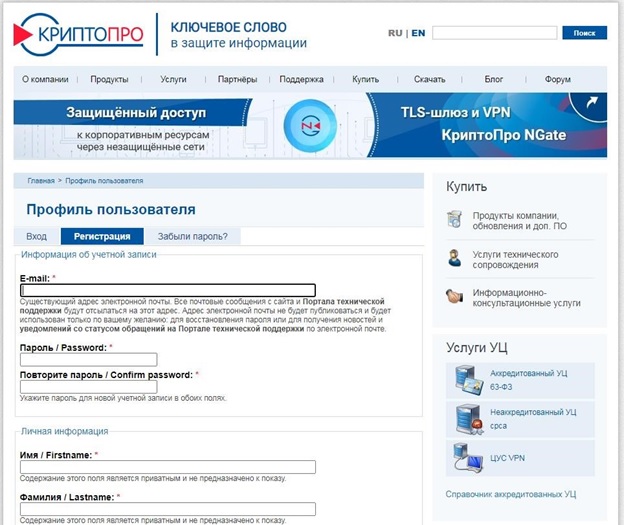
- пробная версия программы имеет ограниченный срок действия, поэтому в дальнейшем вам нужно будет купить лицензию или искать какой-то иной вариант.
Шаг № 4. Настраиваем браузер
В качестве примера рассмотрим настройку браузера Chrome. Запустите Chrome, скопируйте текст: chrome://extensions. Вставьте его в адресую строку браузера и на клавиатуре нажмите Enter. У вас откроется страница «Расширения»
Шаг № 5. Добавляем плагины в браузер
На открывшейся странице «Расширения» у вас уже будет установлен плагин «Госуслуги». Его необходимо включить путем нажатия на ползунок:
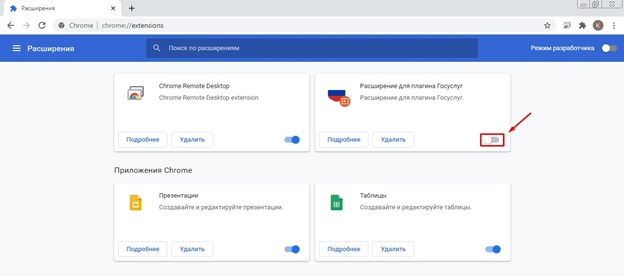
Если плагин «Госуслуги» не появился, то установить его можно вручную. Для этого нужно перейти по ссылке https://chrome.google.com/webstore/detail/расширение-для-плагинагосуслуги/pbefkdcndngodfeigfdgiodgnmbgcfha и на открывшейся странице нажать на кнопку «Установить»:
Далее необходимо установить плагин «Esep». Для этого нужно перейти по ссылке https://chrome.google.com/webstore/detail/esep-cryptoextension/ndhkcelnoeacagmhbidalbidnkjeokma и на открывшейся странице нажать на кнопку «Установить»:
На этом шаге завершается работа по подготовке браузера и установке дополнений.
Подготовка личного кабинета заявителя через Госуслуги
Для регистрации декларации в реестре необходимо:
- включить авторизацию через электронную цифровую подпись (далее ЭЦП);
- добавить организацию, от имени которой будет зарегистрирована декларация;
Если эти пункты у вас уже были выполнены ранее, то переходите к главе Регистрация декларации в реестре.
Шаг № 1. Включаем авторизацию по ЭЦП
Для включения этой функции необходимо зайти на портал Госуслуги https://www.gosuslugi.ru , авторизоваться по почте\ паролю или номеру телефона\паролю. В правом верхнем углу нажмите на свое «ФИО». Далее, в появившемся списке, нажмите на кнопку «Настройки и безопасность:
На странице «Настройки и безопасность» выберите вкладку «Вход в систему» и в части «Вход с помощью электронной подписи» нажмите кнопку «Настроить»:
И подтвердите активацию этой функции паролем для входа на Госуслуги.
Шаг № 2. Добавляем организацию
Как и для настройки входа по ЭЦП в правом верхнем углу нажмите на свое «ФИО». Затем в появившемся списке, нажмите на кнопку «Войти как организация». На странице «Ваши роли и организации» выберите необходимый тип добавляемой организации (ИП или юридическое лицо):
Далее укажите все необходимые сведения в полях, следуйте инструкциям и дождитесь проверки указанных сведений в государственных реестрах. На этом шаге завершается работа по подготовке личного кабинета заявителя через портал Госуслуг.
Регистрация декларации в реестре
ПЕРЕД НАЧАЛОМ РАБОТЫ ЗАПОМНИТЕ ДВА ГЛАВНЫХ ПРАВИЛА:
- Никогда не удаляйте выгруженный черновик декларации в реестре, если необходимо внести в него правки.
- Из-за особенностей работы реестра при внесении правок в черновик могут быть утрачены адреса (место нахождения и место осуществления деятельности) заявителя, изготовителя и его филиалов. Поэтому после внесения правок необходимо обязательно перейти в режим просмотра декларации и проверить наличие вышеуказанных адресов. При их отсутствии — вернуться в режим редактирования, внести их вручную и сохранить.
Шаг № 1. Авторизуемся в личном кабинете заявителя
Перейдите по ссылке https://fsa.gov.ru/use-of-technology/servis-registratsii-deklaratsiy-osootvetstvii/ в личный кабинет заявителя и авторизуйтесь через Госуслуги по ЭЦП или логину\паролю. Вам будет предложено войти как частое лицо или как организация\ ИП – выберите название своей организации\ФИО ИП.
Шаг № 2. Поиск черновика выгруженной декларации
После авторизации в ЛК заявителя у вас откроется главная страница. Чтобы найти черновик декларации необходимо нажать на поле «Статус» и выбрать «Черновик».
Далее нажать кнопку «Найти», которая будет расположена в нижнем левом углу страницы. После этого в результатах поиска появятся все декларации. У деклараций, которые подготовила консалтинговая организация будет присвоен постоянный регистрационный номер.
Нажите на номер декларации и у вас откроется страница с этой декларацией. Следующим шагом будет проверка указанных в ней сведений и её подпись
Шаг № 3. Подписание декларации
После выгрузки декларации нажмите на кнопку и подтвердите публикацию декларации:
После подтверждения публикации у вас откроется новая вкладка «Просмотр и подписание». Поставьте галочку в «Подтверждаю, что просмотрел(а) все подписываемые документы» и нажмите кнопку «Подписать»:
У вас появится всплывающее окно с выбором доступных электронных цифровых подписей (далее ЭЦП). Нажмите на нужную ЭЦП, потом нажмите кнопку «Подписать» и введите ПИН-код (при наличии):
После подписи декларации страница опустится к кнопке «Вернуться», нажмите на неё. Вкладка «Просмотр и подписание» закроется, и вы автоматически вернетесь на вкладку с ранее выгруженной декларацией, где спустя пару секунд появится сообщение об успешной публикации декларации, а статус декларации изменится на «Действует»:
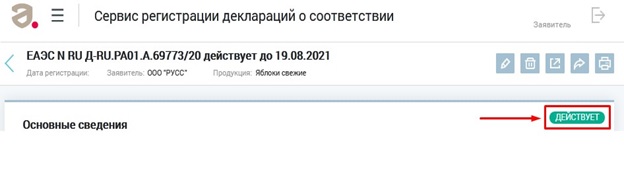
На этом шаге регистрация декларации завершена.




.png)
.png)
.png)
.png)
.png)